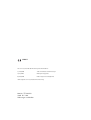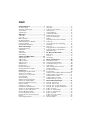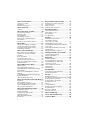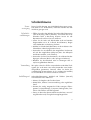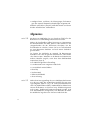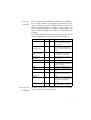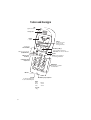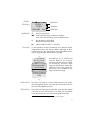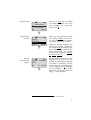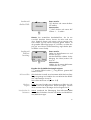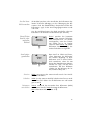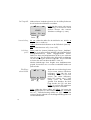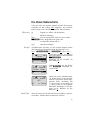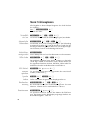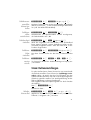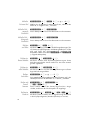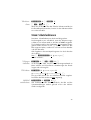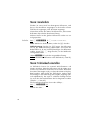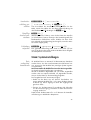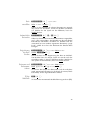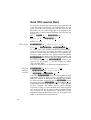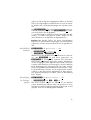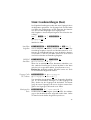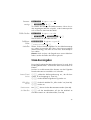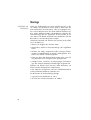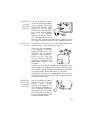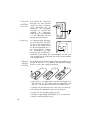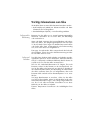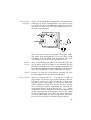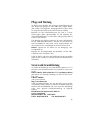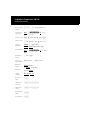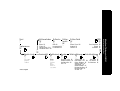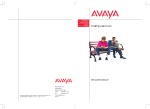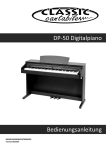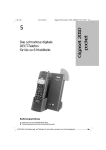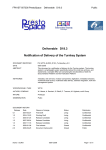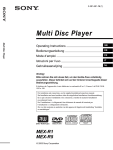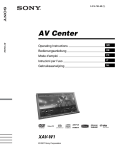Download eurix 240 eurix 245 Bedienungsanleitung
Transcript
eurix 240 Schnurloses ISDN-Telefon (DECT) eurix 245 Schnurloses ISDN-Telefon (DECT) mit Terminaladapter Bedienungsanleitung Bitte zuerst lesen eurix 240 und eurix 245 sind Geräte, die Sie selbst installieren und an Ihren Euro-ISDN-Anschluß anschließen dürfen. Sie sind nach der EU-Richtlinie 91/263/EWG-Telekommunikationsgeräte zugelassen. Die Konformität der Geräte mit o. g. Richtlinie wird durch das CEKennzeichen bestätigt. Bevor Sie mit der Inbetriebnahme Ihres Systems beginnen, sollten Sie diese Gebrauchsanleitung in der unten genannten Reihenfolge lesen: Sicherheitshinweise: Um sich und andere Personen nicht zu gefährden, beachten Sie unbedingt die Sicherheitshinweise auf Seite 3. Allgemeines: Hier finden Sie Erläuterungen zu den Ausstattungsvarianten eurix 240 und eurix 245 sowie Grundbegriffe zum ISDN. Tasten und Anzeigen: Ihnen wird erklärt, welche Tasten für welche Aufgaben benötigt werden und was das Display anzeigt. (Seite 8). Softkeys und Abbruchtaste: Sie werden mit den Grundfunktionen der Softkeys vertraut gemacht. Eine wichtige Voraussetzung um die Geräte zur Inbetriebnahme zu programmieren (Seite 10). Montage: Hier erfahren Sie, wie und wo Sie Ihre Geräte aufstellen und anschließen sollten (Seite 38). Inbetriebnahme: Ein „Fahrplan“ zur Erstinstallation zeigt Ihnen die einzelnen Schritte bis zum ersten Telefonat (Seite 43). 0188 X Die eurix 240/245 erfüllt die Anforderungen der EU-Richtlinien: 91/263/EWG Telekommunikationsendeinrichtungen 73/23/EWG Niederspannungsgeräte 89/336/EWG Elektromagnetische Verträglichkeit Hierfür trägt die eurix 240/245 die CE-Kennzeichnung. Mat.-Nr. 77124.022 Stand 10. 1998 Änderungen vorbehalten Inhalt Sicherheitshinweise ................................. 3 Stromversorgung .......................................3 Sicherheitsvorkehrungen ............................3 Verwendung.............................................3 Aufstellungsort ..........................................3 Allgemeines ............................................ 4 eurix 240.................................................4 eurix 245.................................................4 DECT und GAP.........................................5 Ihr ISDN-Anschluß .....................................5 Mehrfachrufnummern (MSNs) .....................6 Leistungsmerkmale ....................................7 Montage/Inbetriebnahme ..........................7 Tasten und Anzeigen ............................... 8 Display-Gliederung ...................................9 Symbolzeile .............................................9 Textzeilen ................................................9 Softkey-Zeile.............................................9 Beleuchtung..............................................9 Softkeys und Abbruchtaste .................... 10 Softkey: Pfeiltasten ..................................10 Softkey: OK............................................10 Softkey: Weiter.......................................10 Softkey: Zurück .......................................10 Abbruchtaste ..........................................10 Beispiel Menü.........................................11 Beispiel Telefonbuch................................11 Beispiel Rufnummerneingabe ....................11 Telefonieren .......................................... 12 Darstellung der Bedienschritte...................12 Gerät ein-/ausschalten ............................12 Tastensperre ein-/ausschalten ...................12 Hörerlautstärke .......................................12 Stummschaltung ......................................12 Gebühren-anzeige (Entgelte) ....................12 Anrufen mit direkter Wahl: .......................13 Anrufen mit Wahlvor-bereitung: ................13 MSN auswählen .....................................13 Subadresse eingeben ..............................13 Unterdrücken der Rufnummer....................13 Anrufen aus der Wahlwiederhol-Liste:........14 Anrufen aus dem Telefonbuch...................14 Mit der SOS-Taste anrufen .......................14 Aus der Anruferliste anrufen .....................15 Intern/Extern besetzt: automatischer Rückruf ..................................................15 Anruf entgegennehmen............................15 Abweisen .............................................. 15 Umlenken .............................................. 15 Rufnummer unterdrücken.......................... 15 Im Gespräch .......................................... 16 Stummschaltung...................................... 16 Verbindung parken ................................. 16 Rückfrage extern/intern ........................... 16 Mehrere Verbindungen ........................... 17 Makeln.................................................. 17 Gespräch intern/extern vermitteln............. 17 Konferenz.............................................. 18 Anruf während einer Verbindung.............. 18 Annehmen ............................................. 18 Abweisen .............................................. 18 Entgegennehmen ohne Rufnummer............ 18 Entgegennehmen mit Rufnummer .............. 18 MFV-Nachwahl ...................................... 18 Die Menüs: Bedienschritte ...................... 19 Abkürzung............................................. 19 Beispiel ................................................. 19 Menü-Timer............................................ 19 Menü: Telefonoptionen .......................... 20 Tastenklick ein-/aus ................................ 20 Automatische Rufannahme ....................... 20 Nachrichtenanzeige sofort....................... 20 Stilles Laden........................................... 20 SOS-/Notrufnummer speichern................. 20 Sprache ändern ..................................... 20 Reichweitenwarnung ............................... 20 Benutzername ........................................ 20 Gebührensummenzähler ablesen/einstellen21 Gebührenzähler zurücksetzen .................. 21 Gebührenlimit einstellen .......................... 21 Gebührenfaktor einstellen ........................ 21 Gebührenanzeige ein/aus....................... 21 Menü: Ruftoneinstellungen ..................... 21 Melodie: Interner Ruf............................... 21 Melodie: Externer Ruf.............................. 22 Melodie: Ruf – normale Nachricht ............ 22 Melodie: Ruf – dringende Nachricht ......... 22 Ruftöne aus/Ruhe ................................... 22 Rufton ein: Kurze Melodie ....................... 22 Rufton ein: volle Melodie ......................... 22 Rufton: Lautstärke.................................... 22 Rufton mit Tonruf/ Summer ...................... 22 Rufton im Headset................................... 22 Vibrationsalarm ...................................... 23 1 Menü: Schutzfunktionen......................... 23 Menü: Gebühren TA-Port (Basis) .............36 Teilsperre einstellen ................................ 23 PIN ändern............................................ 23 Mobilteil zurücksetzen ............................ 23 Menü: Anruferliste ................................. 24 Gebühren des letzten Gesprächs ..............36 Summenanzeige .....................................37 Zähler löschen........................................37 Gebührenfaktor einstellen ........................37 Aufrufen ................................................ 24 Menü-Kurzeingaben ..............................37 Menü: Telefonbuch einstellen.................. 24 Summer/Tonruf ein/aus...........................37 Stilles Laden ein; aus ...............................37 Benutzername ........................................37 An-/Abmelden .......................................37 Neuen Eintrag anlegen ........................... 25 Eintrag löschen ...................................... 25 Eintrag ändern ....................................... 25 Alle Einträge löschen .............................. 25 Rufnummern in das Telefonbuch übernehmen .......................................... 25 Eingabe von Buchstaben/Namen............. 26 Menü: ISDN...........................................26 Anrufweiterschaltung einschalten.............. 26 Anrufweiterschaltung ausschalten ............. 27 Böswillige Anrufer kennzeichnen .............. 27 Verbindung entparken ............................ 27 Menü: Systemeinstellungen .................... 27 Basis vorbereiten/ Anmeldecode ............. 27 Mobilteil an der Basis anmelden .............. 28 Eingaben .............................................. 28 Basis auswählen .................................... 29 Automatische Basissuche ......................... 29 Registrierung der Basis löschen ................ 29 Basisname und Rufnummer ändern ........... 29 ID des Mobilteils .................................... 29 Menü: MSN zuweisen (Basis).................. 30 MSN Eingabe........................................ 30 MSN dem Mobilteil zuweisen .................. 30 Standard-MSN und Rufnummernanzeige für Mobilteile ......................................... 31 MSN einem Standardtelefon zuweisen (TA-Port) ................................................ 31 Standard-MSN und Rufnummernanzeige für Standardtelefon ................................. 31 Übersicht MSN- Zuweisung ..................... 32 Menü: Sperrufnummern/Vorwahl (Basis) 32 Eingaben .............................................. 32 dem Mobilteil zuweisen .......................... 33 Berechtigung für Externgespräche ............ 33 einem Standardtelefon zuweisen .............. 34 Übersicht Sperrruf-nummern ..................... 34 Menü: Grundeinstellungen (Basis)........... 35 Anmelden freigeben ............................... 35 Mobilteil abmelden ................................ 35 Zugangs-Code (AC) ändern..................... 35 Menüsprache Basis ................................ 35 MFV-/Keypad-Nachwahl ........................ 36 Basis-Reset............................................. 36 2 Montage ...............................................38 Aufstellort und Reichweite ........................38 Anschließen der Basis (eurix 240; eurix 245).............................39 Wandbefestigung (eurix 245) ..................39 Standardtelefone/TA-Ports anschließen (eurix 245).............................................39 Ladeschale anschließen (eurix 245) ..........40 Wandmontage .......................................40 Akkupack einlegen/entfernen...................40 Wichtige Informationen zum Akku..........41 Sachgerechte Benutzung..........................41 Laden und Entladen.................................41 Akku laden ...........................................42 Erstinbetriebnahme..................................42 Reserveakku laden (eurix 245) .................42 Standard-Akkupack: Akkuzellen einlegen/wechseln..................................42 Lade- und Gebrauchszeiten ......................42 Ladeanzeige ..........................................43 Ladewarnung .........................................43 Inbetriebnahme .....................................43 Reihenfolge der Inbetriebnahme ...............43 Betriebsart einstellen................................44 Zubehör ................................................45 Gürtelklip montieren ................................45 Anschluß der Kopfsprechgarnitur (optional) 46 Docking-Station (optional) ........................46 Docking-Station anschließen.....................47 Mobilteil einsetzen ..................................47 Hinweis .................................................47 Freisprechbetrieb ....................................47 Betrieb mit Kopfsprechgarnitur..................48 Direktruf-Tasten .......................................48 Betrieb mit dem PC .................................48 Übersicht: Zubehör .................................48 Pflege und Wartung...............................49 Service und Gewährleistung...................49 Technische Daten ...................................50 Sicherheitshinweise Stromversorgung Dieses Produkt benötigt eine 230-V-Wechselstromversorgung. Das Gerät ist nur abzuschalten, indem das Netzteil aus den Steckdose gezogen wird. Sicherheitsvorkehrungen • Öffnen Sie weder das Mobilteil, die Ladeschale/Basisstation oder die Docking -Station (Zubehör). Sie könnten mit stromführenden Teilen in Berührung kommen. Lassen Sie alle Reparaturen durch Ihren Service ausführen. • Lassen Sie die Lade- und Akkukontakte nicht mit leitenden Gegenständen wie z. B. Schlüssel, Büroklammern, Ringen oder Armbändern in Berührung kommen. • Mobilteil und Ladeschale/Basisstation nicht mit Wasser oder Chemikalien in Berührung kommen lassen. • Verwenden Sie ausschließlich das mitgelieferte Steckernetzteil und den mitgelieferten Akkupack (bzw. den Akkupack mit Vibrationsmelder, siehe Zubehör). • Verwenden Sie keine Steckernetzteile, die sichtbare Beschädigungen aufweisen (Brüche oder Sprünge im Gehäuse). • Betreiben Sie die Mobilteile nicht in Fahrzeugen oder in explosionsgefährdeten Räumen. Verwendung Wie jedes schnurlose Telefon verwendet dieses Mobilteil Funksignale, die nicht immer unter allen Umständen einen Verbindungsaufbau garantieren. Generell sollten Sie daher bei unentbehrlicher Kommunikation (z. B. medizinische Notfälle) nie ausschließlich auf schnurlose Telefone vertrauen. Aufstellungsort Ladeschale/Basisstation, Mobilteil und Zubehör (Seite 45) nicht aufstellen in der Nähe von: • Wasser, Feuchtigkeit oder feuchten Orten • Hitzequellen, direkter Sonneneinstrahlung oder ungelüfteten Orten • Geräten, die starke, magnetische Felder erzeugen, Elektrogeräten, Leuchtstofflampen, Computern, Radiogeräten, Fernsehern oder Telefax- und Telefongeräten • Orten, an denen das Gerät verdeckt werden kann, seine Lüftung behindert wird, Flüssigkeit hineingelangen kann 3 • staubigen Orten, und Orten, die Schwingungen, Erschütterungen oder extremen Temperaturschwankungen ausgesetzt sind. Mobilteil und Zubehör (Seite 45) außer Reichweite von kleinen Kindern aufstellen bzw. aufbewahren. Allgemeines eurix 240 Mit dem eurix 240 haben Sie ein schnurloses Telefon für den Betrieb am Euro-ISDN-Mehrgeräteanschluß erworben. Neben der komfortablen Softkey-Steuerung zur Unterstützung der Dienstmerkmale des ISDN, bietet es eine Vielzahl von Leistungsmerkmalen die das Telefonieren erleichtern. Um die Erreichbarkeit zu erhöhen, können Sie bis zu fünf Mobilteile an einer Basisstation betreiben und auch interne Verbindungen herstellen. Sie können die Mobilteile an maximal 10 Basisstationen anmelden und somit die gleichen Mobilteile an unterschiedlichen Orten nutzen. Weiterhin ist der Betrieb an Basistationen anderer Hersteller möglich, wenn diese dem GAP-Standard entsprechen (Seite 5). eurix 240 hat folgenden Lieferumfang: • eurix Basisstation mit integrierter Ladeschale • eurix Mobilteil mit NiCd-Akkus • Gürtelclip • Steckernetzteil • ISDN-Anschlußkabel • diese Anleitung eurix 245 4 Neben dem Leistungsumfang des eurix 240 bietet die Basisstation des eurix 245 den zusätzlichen Anschluß für zwei analoge Endgeräte (TA-Port 1/2), z. B. Telefon/Anrufbeantworter oder Fax (Wahlverfahren MFV). Standardtelefone haben keine internen Rufnummern und können keine ISDN-Leistungsmerkmale nutzen. Gebühreninformationen/Entgelte werden nicht zum Standardtelefon durchgereicht. Zum Aufladen der Akkus des Mobilteiles liegt dem eurix 245 eine Ladeschale bei. Im Lieferumfang des eurix 245 sind enthalten: • eurix Basisstation zum Anschluß von zwei zusätzlichen analogen Endgeräten (MFV-Wahlverfahren) • Steckernetzteil für Basisstation • Gürtelclip • Wandmontageset • ISDN-Anschlußkabel • eurix Mobilteil mit NiCd-Akkus • Ladeschale für das Mobilteil • Steckernetzteil für die Ladeschale • diese Anleitung Sofern nicht gesondert gekennzeichnet, beziehen sich alle Angaben in dieser Anleitung auf beide Varianten der Basisstation. DECT und GAP Ihr Mobilteil verwendet zwischen Basisstation und Mobilteil eine digitale Funkverbindung nach dem DECT (Digital Enhanced Cordless Telephone)-Standard. Der digitale Kanal gewährleistet beste Sprachqualität ohne Rauschen und Nebengeräusche. Zur Signalisierung zwischen Basisstation und Mobilteil verwendet die eurix das Generic Access Profile (GAP). Das Generic Access Profile (GAP) und der DECT-Standard legen Verfahren fest, nach denen digitale schnurlose Telefone Verbindungen herstellen können. Der GAP-Standard ist herstellerübergreifend, daher ist es möglich, Basisstationen und Mobilteile verschiedener Anbieter miteinander zu kombinieren. Die Grundfunktionen (Telefonieren, Anrufe entgegennehmen) sind bei diesen Kombinationen immer möglich, andere Funktionen (Darstellung der Rufnummer im Display, Anzeige von Verbindungsentgelten), die Ihre eurix-Basisstation gemeinsam mit Ihrem Mobilteil bereitstellt, sind eventuell mit Geräten anderer Hersteller nicht verfügbar. Ihr ISDNAnschluß Das ISDN ist ein Kommunikationsnetz in digitaler Technik. Es integriert gleichzeitig die Übertragung von Sprache (Telefonnetz) und Daten (Telefaxnetz, Telex, Datex), daher der Name Integrated Services Digital Network (diensteintegrierendes digitales Netz). Der Anschluß ist europaweit genormt und wird als Euro-ISDN-Anschluß bezeichnet. 5 Ihre eurix Basisstation ist für den Anschluß an einen EuroISDN-Mehrgeräteanschluß bestimmt. Sie funktioniert nicht am Euro-ISDN-Anlagenanschluß oder an einem Anschluß mit einem anderen Protokoll als DSS1. Ein Mehrgeräteanschluß im Euro-ISDN bietet immer zwei Nutzkanäle, über die unabhängig Daten* übertragen werden können: Mit einem Anschluß erhalten Sie also zwei „Telefonleitungen“. Hinweis: An einem ISDN-Anschluß können Sie bis zu acht ISDN-Geräte betreiben. Wenn Sie neben Ihrem eurix weitere ISDN-Geräte anschließen wollen, erkundigen Sie sich bitte bei Ihrem Fachhändler. Ebenso wird Sie Ihr Fachhändler beraten, wenn Sie mehrere Basisstationen am gleichen ISDN-Anschluß betreiben möchten. Mehrfachrufnummern (MSNs) Ein Euro-ISDN-Anschluß hat 1 bis 10 Rufnummern. Jede dieser Mehrfachrufnummern oder MSNs (Multiple Subscriber Number) adressiert immer den ISDN-Anschluß (also nicht einen bestimmten Nutzkanal des Anschlusses). Wenn ein Telefonkunde eine Ihrer MSNs anruft, signalisiert das ISDN Ihren ISDN-Geräten einen Anruf und zusätzlich die MSN, die der Anrufer gewählt hat. Ihre eurix Basisstation kann diese Information auswerten und je nach Einstellung den Anruf bei einem Mobilteil oder einem der analogen Anschlüsse (eurix 245) signalisieren. Zu diesem Zweck speichern Sie Ihre MSNs in der Basisstation und ordnen sie den verschiedenen Geräten (Mobilteile, analoge Telefone) zu. Sie können zwei Anrufe unter derselben Rufnummer (MSN) erhalten und dann (wenn Sie zwei Telefone angeschlossen haben) Gespräche mit zwei verschiedenen Anrufern führen, die beide dieselbe Rufnummer (MSN) gewählt haben. Die Mehrfachrufnummern können Sie für verschiedene Zwecke reservieren, etwa eine für Fax (eurix 245), eine für private und eine für berufliche Gespräche. * Im digitalen Netz werden Telefongespräche als digitale Daten übertragen 6 Leistungsmerkmale Ihr eurix unterstützt die ISDN-Dienstmerkmale Ihres Netzbetreibers und hat zusätzlich eine Vielzahl an Funktionen, die das System selbst bietet. Von den Dienstmerkmalen sind einige an allen Euro-ISDN-Anschlüssen verfügbar, einige davon sind kostenpflichtige Zusatzdienste. Welche Leistungsmerkmale an Ihrem Anschluß verfügbar sind, erfahren Sie bei Ihrem Netzbetreiber. Die Tabelle zeigt, welche Funkionen Ihr eurix bietet, und ob das Leistungsmerkmal im Gerät oder im Netz realisiert ist. Leistungsmerkmal ISDN Rufumleitung • Rückfrage intern Rückfrage extern Verbindungsübergabe intern oder extern Beschreibung Anrufe für eine Ihrer MSNs werden zu einer anderen Rufnummer umgeleitet • • • • Während einer Verbindung bei einem anderen Mobilteil oder einem externen Teilnehmer rückfragen Eine gehaltene Verbindung an einen anderen internen/externen Teilnehmer weitergeben Makeln extern Makeln intern • Dreierkonferenz • Telefonieren zu dritt Parken • Eine Verbindung an einem anderen Mobilteil oder ISDN-Gerät wieder aufnehmen Fangen • Gebühren • Rückruf extern • • Rückruf intern Anrufliste Telefonbuch Montage/Inbetriebnahme eurix Feststellen böswilliger Anrufer • • (•) Wechselweise mit zwei Teilnehmern sprechen Speicherung angefallener Entgelte Ein Gesprächspartner, der besetzt war, ruft automatisch zurück • Anrufer aus dem ISDN werden in eine Liste eingetragen (sofern die Rufnummer übertragen wurde). • Max. 40 Rufnummern können Sie im Telefonbuch verwalten Angaben zur Montage und Inbetriebnahme Ihrer eurix-Geräte finden Sie auf Seite 38 und Seite 43. 7 Tasten und Anzeigen LED signalisiert Anrufe Lautsprecher Display s. Seite 9 Softkeys zur Steuereung der Funktionen und Leistungsmerkmale einstellen der Hörerlautstärke Pfeiltaste (Softkey) zum Auswählen der Menüs wählt eine gespeicherte (Not-)Rufnummer Intern-Taste zum internen Anrufen Ein/Aus R-Taste für Kurzeingaben von Leistungsmerkmalen Abbruch oder Löschtaste Verbindung annehmen/trennen Wahltastatur zur Eingabe von Ziffern und Buchstaben Mikrofon Kontakt zur Docking-Station/PC nur bei Komfort-Akkupack Anschluß Kopfsprechgarnitur Maße: Höhe: Breite: Tiefe: Gewicht: 140 g 8 154 mm 57 mm 25 mm DisplayGliederung G B H M A Symbolzeile PE T E R S 3 Textzeilen ST A T IO N 1 2 T e l B u ch % Symbolzeile Textzeilen Menü Softkey-Zeile G Tonruf ausgeschaltet. B Gute Funkverbindung: mindestens 2 Balken Schlechte Funkverbindung: der linke Balken blinkt H An: Mobilteil in Verbindung Blinkend: Kommender Anruf A Ladezustand des Akkus (s. Seite 42) In den Textzeilen werden Informationen zum aktuellen Verbindungszustand, Listen oder Texte des Menüs angezeigt. Im Ruhezustand sehen Sie den Systemnamen, den eingestellten Namen und die programmierte Rufnummer des Gerätes. T a s te n s p er re A n r u f e r-L is t e N a ch r i ch t en * G B H M A R uf t on e in s t el l. T e l e f o nb u c h S y s te m OK > Zurück Auswahllisten (z. B. Telefonbuch) und das Menü für die Leistungsmerkmale werden Ihnen im Display als dreizeiliger Ausschnitt angezeigt. Mit den Pfeiltaste werden die Zeilen nach oben oder unten durchgeschoben. Ein auswählbarer Eintrag ist dunkel hinterlegt. T el e fo n -O p t io n en Sc h u tz f u nk t io n en ISDN Softkey-Zeile Die Texte und Symbole in dieser Zeile beziehen sich auf die darunterliegenden Tasten. Der Inhalt der Zeile ändert sich entsprechend dem Betriebszustand. Beleuchtung Das Display wird automatisch beleuchtet, wenn Anrufe eingehen oder wenn Sie eine Taste drücken und schaltet sich automatisch nach 10 Sekunden ab, wenn keine Tasten gedrückt werden.* * Nachrichten werden von Ihrer Basisstation nicht unterstützt 9 Softkeys und Abbruchtaste G B H M A M ÜL L ER N EU M A N N P ET E R S S uc h e > C Softkey: Pfeiltasten Softkey: OK Weiter Die drei farbigen Tasten (incl. der Pfeiltasten) unterhalb des Displays werden als Softkeys bezeichnet. Die den Tasten zugeordneten Funktionen werden in der untersten Displayzeile angezeigt. Die Tastenfunktion ändert sich automatisch entsprechend dem jeweiligen Betriebszustand des Mobilteils. Oberhalb der Pfeiltasten werden Ihnen Symbole angezeigt, die die jeweilige Funktionalität der Pfeiltasten kennzeichnen: $ Wird Ihnen ein fortlaufender Text angezeigt, können Sie mit den Pfeiltasten den Text nach oben bzw. unten weiterblättern (scrollen). > Bei Anzeige einer Auswahlliste (z. B. Telefonbuch oder Menü) steuern Sie den Cursor mit den Pfeiltasten zum gewünschten Eintrag. % Ermöglicht die Auswahl aus der Wahlwiederholungsliste. < Änderungsmöglichkeit der Belegung des linken und rechten Softkeys. & Bei der Eingabe von Rufnummern oder Namen, können Sie Änderungen durch Verschieben eines Cursors vornehmen. Die Pfeiltasten verschieben den Cursor dabei zum Anfang oder Ende des Eintrags. Mit OK bestätigen Sie die ausgewählte Funktion. Softkey: Weiter Mit dem rechten Softkey Weiter können Sie die Belegung des linken Softkeys verändern. Softkey: Zurück Mit Softkey Zurück verlassen Sie jeweils den angezeigten Menüabschnitt. Das Display zeigt anschließend die Auswahl des vorherigen Menüzweigs oder das aktuelle Ruhe- bzw. Verbindungsdisplay. Abbruchtaste c bricht Ihre Menüauswahl ohne Speichern der letzten Eingabe ab. Bei der Ziffern-/Buchstabeneingabe löschen Sie jeweils das letzte Zeichen. Langes Drücken von c löscht den kompletten Eintrag. 10 Beispiel Menü G B H M A T a s te n s p er re A n r u f e r-L is t e N a ch r i ch t en * OK > Drücken Sie Menü. Mit den Pfeiltasten blättern Sie diese Liste durch und bestätigen die gewünschte Funktion mit OK.* Zurück C Beispiel Telefonbuch G B H M A M ÜL L ER N EU M A N N P ET E R S S uc h e > Weiter C Beispiel Rufnummerneingabe G B H M A N u mm e r e in g eb e n 1234_ OK & C Zurück Haben Sie das Telefonbuch geöffnet (Softkey TelBuch), können Sie mit den Pfeiltasten einen Namen auswählen, und mit h wählen. Wollen Sie Einträge eingeben, verändern oder löschen, schalten Sie mit Softkey Weiter die Belegung der linken Taste um: Sie erhalten nach jedem Tastendruck eine andere Funktionalität angeboten (Löschen, Neu, Bearb., Alles Lö.). Mit den Pfeiltasten können Sie die Eingabeposition (Cursor) an den Anfang oder das Ende des Eintrags verschieben. Zusätzliche Zeichen werden immer vor dem blinkenden Cursor eingefügt. Mit OK bestätigen Sie Ihre Eingaben, c löscht Einzelzeichen oder den gesamten Eintrag (c lange drücken). * Nachrichten werden von Ihrer Basisstation nicht unterstützt 11 Telefonieren Darstellung der Bedienschritte In den folgenden Darstellungen finden Sie unterhalb des Displays alle Softkeyfunktionen der linken und rechten Taste aufgelistet, die Sie durch Drücken der Pfeiltasten oder mit Softkey Weiter auswählen können. Gerät ein-/ ausschalten Das Mobilteil schalten Sie mit I/INT ein. Zum Ausschalten - im Ruhezustand - I/INT länger als 2 Sekunden drücken. Tastensperre ein-/ausschalten Sie können die Tastatur gegen versehentliche Betätigung sperren: Drücken Sie Softkey Menü, wählen Sie mit den Pfeiltasten $Tastensperre$ und bestätigen Sie mit OK. Zum Entsperren geben Sie (wie im Display angezeigt), 1 und danach # ein. Bei aktiver Tastensperre können Sie Anrufe wie gewohnt entgegennehmen und während des Gespräches alle Tasten nutzen. Nach Gesprächsende ist die Tastensperre wieder wirksam. 12 Hörerlautstärke Mit +/- können Sie die Lautstärke des Hörers verändern. Wenn der minimale oder maximale Wert erreicht ist, hören Sie einen Hinweiston. Stummschaltung Wird Ihnen während einer Verbindung der Softkey Mic aus angezeigt, können Sie damit das Mikrofon Ihres Mobilteils ausschalten. Mic an schaltet es wieder ein. Gebührenanzeige (Entgelte) Wenn von Ihrem Netzbetreiber Gebühreninformationen übertragen werden, wird Ihnen während oder nach einer selbstgewählten externen Verbindung diese in der ersten Displayzeile angezeigt. Links wird der Summenzähler Ihres Gerätes angezeigt, rechts sehen Sie die aktuellen Gebühren/Entgelte. Bei selbst gewählten Rückfrageverbindungen beginnt der aktuelle Zähler jeweils bei 0,00, der Summenzähler addiert zusätzlich die durch die gehaltene Verbindung verursachten Gebühren. Nach Gesprächsende sehen Sie kurzzeitig die aktuelle Gesamtsumme aller angefallenen Gebühren. Diese wird auch angezeigt, wenn Sie die Gebühreninformation erst am Gesprächsende erhalten. Zur Einstellung des Gebührenzählers gehen Sie wie auf s. Seite 21 beschrieben, vor. Anrufen mit direkter Wahl: G B H M A 0 30 6 1 04 0 Extern anrufen: h drücken und externe Rufnummer wählen Intern anrufen: I/INT drücken und interne Rufnummer 1 ... 5 wählen C Hinweis: Die zusätzlichen Standardtelefone, die Sie am eurix 245 betreiben können, können Sie intern nicht erreichen. Zeitgleich können zwei interne und ein externes oder zwei externe und ein internes Gespräch geführt werden. Ist die gewählte Ziffernfolge länger als 12 Ziffern, wird das Display auf eine kleinere Zifferndarstellung umgeschaltet (max. 24 Ziffern in zwei Zeilen). Anrufen mit Wahlvorbereitung: G B H M A 03061040 M SN < Su ba d r. C Menü Unterdr. Extern anrufen: Geben Sie die Rufnummer ein und drücken Sie h. Mit den Pfeiltasten schalten Sie die Belegung des linken/rechten Softkeys um. Intern anrufen: Wählen Sie die interne Rufnummer und drücken Sie I/INT. Eingaben bei der Wahlvorbereitung korrigieren: c: einzelne Ziffern löschen. c lang drücken: gesamte Rufnummer löschen. MSN auswählen MSN erlaubt die Auswahl einer bestimmten MSN die beim Empfänger angezeigt wird. Wählen Sie eine MSN mit den Pfeiltasten und bestätigen Sie mit OK. Menü Subadresse eingeben Unterdrücken der Rufnummer ruft die Menüliste auf (s. Seite 19 ff) dient zur Eingabe einer Subadresse im ISDN. Die Subadresse wird zum angerufenen Gerät übertragen, welches diese auswerten kann. Bestätigen Sie Ihre Eingabe mit OK. Subadr. unterdrückt die Übertragung Ihrer Rufnummer/MSN zum anderen Teilnehmer. Drücken Sie Senden, wird die Rufnummer/MSN übertragen. Unterdr. 13 Anrufen aus der Wahlwiederhol-Liste: G B H M A M EY E R M I LL E R 0 30 9 9 8 8 7 T el B uc h > Menü Auswahl: Drücken Sie im Ruhezustand die Taste C (ggf. mehrfach). Sie erhalten die Anzeige der letzten 10 gewählten Rufnummern. Wählen: Drücken Sie nach der Auswahl h für externe Wahl oder I/ INT für interne Wahl. Die Rufnummer wird gewählt. C Wahlvorbereitung: Drücken Sie h länger als 2 Sekunden, wird die ausgewählte Rufnummer in die Wahlvorbereitung übernommen (Seite 13). TelBuch Menü Anrufen aus dem Telefonbuch übernimmt die Rufnummer in das Telefonbuch (Seite 25). ruft die Menü-Liste auf (Seite 19 ff). G B H M A A ND R E W B I LL C LO U D E S uc h e > C Weiter Auswahl: Drücken Sie im Ruhezustand TelBuch. Die Liste zeigt die Einträge in der Reihenfolge Ihrer Programmierung. Wählen Sie einen Eintrag mit den C-Tasten. Wahl: Drücken Sie h für externe Wahl oder I/INT für interne Wahl; die Rufnummer wird gewählt. Wahlvorbereitung: Drücken Sie h länger als 2 Sekunden, wird die ausgewählte Rufnummer in die Wahlvorbereitung übernommen (s. Seite 13). Suche ermöglicht die Suche eines Eintrages durch Eingabe eines Buchstaben (Tastaturbelegung s. Seite 26). Die Suche beginnt automatisch nach Eingabe des Zeichens. War die Suche erfolgreich, werden alle Einträge alphabetisch geordnet angezeigt. Wurde kein Eintrag gefunden, drücken Sie bitte Zurück. Weiter schaltet die Funktion des linken Softkeys um. Die angezeigten Funktionen werden auf Seite 24 beschrieben. Mit der SOSTaste anrufen 14 Drücken Sie S und eine häufig benutzte Nummer oder eine Notrufnummer wird gewählt. Die Rufnummer speichern Sie wie auf Seite 20 beschrieben. Die Rufnummer kann nicht gewählt werden, wenn die Tastatursperre eingeschaltet ist. Aus der Anruferliste anrufen Ihr Mobilteil speichert in der Anruferliste die Rufnummern der letzten 10 Anrufer (abhängig von der Übertragung der Rufnummer durch den Netzbetreiber). Gespeichert werden alle Rufnummern, egal, ob der Anruf entgegengenommen wurde oder nicht. Aus der Anruferliste können Sie direkt zurückrufen oder eine Rufnummer in Ihr Telefonbuch übernehmen (auf Seite 24). Intern/Extern besetzt: automatischer Rückruf G B H M A B es e t z t 0 30 6 1 04 0 R üc k r u f C Anruf entgegennehmen G B H M A E x t er n MEYER A bl e hn . < Um l en k. Abweisen Umlenken Rufnummer unterdrücken C Menü Unterdr. speichert bei besetztem internen oder externen Teilnehmer Ihren Rückrufwunsch. Sie werden zurückgerufen, wenn der Teilnehmer wieder frei ist. Im Display sehen Sie dann Leitung frei und die Rufnummer. Drücken Sie h, der andere Teilnehmer wird gerufen. Rückruf Beim Anruf im ISDN wird Ihnen, sofern übertragen, die Rufnummer des Anrufers angezeigt. Ist diese Rufnummer auch in Ihrem Telefonbuch verzeichnet, sehen Sie statt dessen den dazugehörigen Namen. Drücken Sie h, um den Anruf anzunehmen. Mit den Pfeiltasten schalten Sie die Belegung des linken/rechten Softkeys um. weist interne oder externe Anrufe zurück. Der Anrufer erhält den Besetztton. Ablehn. Umlenk. (nur bei externen Anrufen) lenkt den Anruf an ein anderes externes Ziel. Geben Sie die Rufnummer ein und bestätigen Sie mit OK. unterdrückt das Aussenden Ihrer Rufnummer (MSN) zum externen Anrufer, Senden überträgt die Rufnummer. Unterdr. Menü ruft die Menü-Liste auf (Seite 19 ff). 15 Im Gespräch Während einer Verbindung können Sie die Softkey-Funktionen durch Drücken der Pfeiltasten umschalten. G B H M A NEWMAN H al te n < M ic Te l Bu ch Pa r ken Stummschaltung aus Menü aus schaltet das Mikrofon des Mobilteiles aus. Mit schalten Sie es wieder ein. Mic TelBuch Menü Verbindung parken C hält Ihre interne oder externe Verbindung; Sie können bei einem anderen internen oder externen Teilnehmer rückfragen (s. unten). Halten Mic an übernimmt die Rufnummer in das Telefonbuch (Seite 25). ruft die Menü-Liste auf (s. Seite 19 ff). Parken parkt Ihre (externe) Verbindung auf einen „Parkplatz“, damit Sie sie an einem anderen Mobilteil oder ISDN-Gerät Ihres Mehrgeräteanschlusses wieder entgegennehmen können. Geben Sie dazu eine Parkplatznummer (0 bis 9) ein und bestätigen Sie mit OK. Das Zurückholen des Gespräches ist abhängig von der Bedienung des anderen Endgerätes. Zum Zurückholen zu Ihrem oder einem anderen Mobilteil s. Seite 27. Werden Verbindungen ohne Eingabe einer Parkplatznummer geparkt, können diese nur von einem eurix-Mobilteil wieder entparkt werden. Rückfrage extern/intern G B H M A H al te n % Te l Bu ch Me nü C Weiter Weiter Während einer Verbindung können Sie bei einem weiteren Teilnehmer rückfragen. Halten hält Ihre erste Verbindung. Wählen Sie nun eine externe oder interne Rufnummer. Nach h (extern) oder I/INT (intern) wird die Rufnummer gewählt. Zum Beenden der Rückfrage drücken Sie h und dann Halten. Sie sind mit dem gehaltenen Gesprächspartner verbunden. Weiter schaltet den linken Softkey auf TelBuch. Sie können die Rückfrage-Rufnummer aus dem Telefonbuch wählen: Zurück drükken, mit C Telefonbucheintrag wählen und h drücken. Das weitere Vorgehen während einer Rückfrageverbindung finden Sie im nächsten Abschnitt. 16 Weiter schaltet den linken Softkey auf Menü. Sie können die MenüListe aufrufen um z. B. aus der Anrufliste die Rückfragerufnummer auszuwählen). Zum Wählen h drücken. Sie können mit den Pfeiltasten C eine Rufnummer der Wahlwiederholung zur Rückfrage wählen (Seite 14). Zum Wählen h drücken. % Mehrere Verbindungen G B H M A MEYER H al te n < M ic Te l Bu ch Pa r ken 3e r Ko nf Makeln C Bei einer zweiten Verbindung können Sie mit den Pfeiltasten die Belegung des linken und rechten Softkeys umschalten. aus Menü Überg. Halten schaltet zwischen Ihren Verbindungen um. Sie makeln zwischen den Gesprächen. Zum Beenden der Rückfrage drükken Sie h und dann Halten. Sie sind mit dem gehaltenen Gesprächspartner verbunden. Mic aus schaltet das Mikrofon Ihres Mobilteiles aus. Mic tet es wieder ein. an schal- TelBuch übernimmt die angezeigte Rufnummer in das Telefonbuch (Seite 25). Menü ruft die Menü-Liste auf (s. Seite 19 ff). Parken Gespräch intern/ extern vermitteln parkt Ihre Verbindung (Seite 16) übergibt die gehaltene Verbindung an den anderen Gesprächspartner. Eine Übergabe an externe Teilnehmer (ECT) ist nur möglich, wenn das Leistungsmerkmal von Ihrem Netzbetreiber unterstützt wird. Überg. Beachten Sie bitte: Um eine externe Übergabe durchführen zu können, müssen Sie einstellen, ob Ihre Basisstation direkt am ISDN-Netz oder an einer Nebenstellenanlage betrieben wird (siehe Betriebsart einstellen Seite 44). 17 Konferenz 3erKonf schaltet Ihr Mobilteil mit externen Teilnehmern zu einer Dreierkonferenz zusammen (Anzeige: Erfolg). Legt einer der externen Gesprächspartner auf, sind Sie mit dem verbleibenden Teilnehmer verbunden. Die Konferenz beenden Sie, indem Sie (nach OK) erneut 3erKonf drücken. Ihr Mobilteil befindet sich dann wieder im Zustand „Makeln“ (Seite 17). Beachten Sie bitte: Es können nur externe Verbindungen als Konferenz zusammengeschaltet oder geparkt werden. Diese Funktionen werden bei internen Verbindungen nicht an den Softkeys angeboten. Anruf während einer Verbindung Interne oder externe Anruf während einer Verbindung werden mit einem Hinweiston signalisiert. Die Softkey-Funktion schalten Sie mit den Pfeiltasten um. Annehmen Drücken Sie h. Die erste Verbindung wird getrennt und Sie sprechen mit dem Anrufer. Wenn der zweite B-Kanal frei ist, können Sie die erste Verbindung auch halten. Abweisen G B H M A A n k l o p fe n E x t. weist den Anruf zurück. Der Anrufer hört den Besetztton (ISDN). Ablehn. 0 40 6 1 04 0 A bl e hn . < O hn e N r. Ab l eh n. C Mi t Nr . Entgegennehmen ohne Rufnummer Ohne Nr. nimmt den Anruf entgegen, ohne daß Ihre Rufnummer (MSN) übertragen wird. Die erste Verbindung wird gehalten. Entgegennehmen mit Rufnummer Mit Nr. nimmt den Anruf entgegen. Ihre Rufnummer (MSN) wird zum Anrufer übertragen (nur bei externen Verbindungen). Die erste Verbindung wird gehalten. MFVNachwahl Drücken Sie nach dem Verbindungsaufbau * länger als 2 Sekunden. Sie können nun mit den Zifferntasten und *, # die Tonwahl (MFV) nachwählen, um z. B. einen Anrufbeantworter abzufragen. Ist Ihre Basisstation bereits auf MFVNachwahl eingestellt (s. Seite 36) brauchen Sie die genannte Umschaltung nicht vorzunehmen. 18 Die Menüs: Bedienschritte In diesem und in den weiteren Kapiteln werden alle Leistungsmerkmale mit dem Softkey Menü aufgerufen. Die einzelnen Bedienschritte sind in Kurzform dargestellt. Dabei bedeutet: Abkürzung Beispiel Z Eingabe von Ziffern oder Buchstaben C Pfeiltasten betätigen Menü Texte in Displayschrift stehen für einen Softkey $SOS-Nummer$ Invers dargestellte Texte geben den zu wählenden Menüpunkt an. h Hörertaste betätigen. SOS-Rufnummer speichern: (In den nächsten Kapiteln haben alle Darstellungen der Bedienschritte die folgende Form.) Menü C $Telefon-Optionen$ OK C $SOS-Nummer$ OK Z Rufnr. G B H M A S y s te m Te l ef o n -O p t io n en Sc h u tz f u nk t io n en OK > Zurück G B H M A A u to m . A b h e be n S t i l l es La d e n OK c Im Beispiel drücken Sie zunächst Menü und wählen mit den Pfeiltasten $Telefon-Optionen$. Bestätigen Sie die Auswahl mit dem Softkey OK. Wählen Sie dann mit den Pfeiltasten $SOS-Nummer$. Bestätigen Sie erneut mit OK. SO S - N um m e r OK > Zurück G B H M A N um m e r än d e rn 4 2 7_ OK Menü-Timer & Zurück Geben Sie nun die SOS-Rufnummer ein. Dabei können Sie mit den Pfeiltasten zur ersten bzw. letzten eingegebenen Ziffer umschalten. Mit c-kurz löschen Sie eine Ziffer, mit c-lang löschen Sie die komplette Rufnummer. Bestätigen Sie Ihre Eingabe mit OK. Beenden Sie das Menü mit c. Wenn Sie länger als 60 Sekunden keine Eingaben vorgenommen haben, wird das Menü automatisch verlassen. 19 Menü: Telefonoptionen Alle Eingaben in diesem Kapitel beginnen Sie durch Drücken der Softkeys... Menü C $Telefon-Optionen$ C OK Wählen Sie dann... Tastenklick ein-/aus Automatische Rufannahme Nachrichtenanzeige sofort Stilles Laden C $Tasten$Klick$ OK $An$ $Aus$ / c OK Sie können einen Ton bei der Tastenbetätigung ein-/ausschalten. $Autom.$Abheben$ OK C $An$ $Aus$ / c OK Ihr Mobilteil wird - nach einmaligem Klingeln - die Verbindung automatisch herstellen (An). Legt der Anrufer auf, wird Ihre Verbindung automatisch getrennt. Wenn Sie eine Kopfsprechgarnitur benutzen, können Sie freihändig telefonieren. $Nachrichten$Opt.$ Dieser Menüpunkt wird von Ihrer Basisstation nicht unterstützt. $Stilles$Laden$ OK C $An$ $Aus$ / OK c Das Mobilteil signalisiert keine Anrufe, solange es in der Ladeschale liegt. Sobald es entnommen wurde, werden Anrufe wieder signalisiert. Beachten Sie bitte, daß beim „Stillen Laden“ Ihr Mobilteil nicht mehr mit der Basisstation verbunden ist. SOS-/Notrufnummer speichern Sprache ändern Reichweitenwarnung Benutzername $SOS-Nummer$ Z Ru f nu mm e r OK OK c Sie speichern hiermit eine häufig genutzte oder eine Notrufnummer, wählbar mit S. $Sprache$ OK C $Deutsch$ OK c Stellen Sie hiermit die gewünschte Displaysprache ein. $Reichweitenalarm$ OK C $An$ / $Aus$ OK c Bei drohendem Verlust der Funkverbindung hören Sie einen Warnton. Schalten Sie Ihn nach Bedarf ein oder aus. $Benutzername$ OK Z N am e OK c Sie speichern mit dieser Funktion den Namen des Telefonnutzers. Der Name wird im Ruhedisplay angezeigt. Näheres zur Buchstabeneingabe s. Seite 26. 20 Gebührensummenzähler ablesen/einstellen Gebührenzähler zurücksetzen Gebührenlimit einstellen Gebührenfaktor einstellen Gebührenanzeige ein/aus $Gebührenzähler$ OK C $Einstellen$ Z B e t ra g OK c OK Mit dieser Funktion können Sie den Summenzähler des Mobilteils ablesen, löschen (mit c) oder auf einen beliebigen Wert einstellen ( z. B. bei Wechsel des Mobilteils). $Gebührenzähler$ OK C $Zurücksetzen$ OK c Gebührenlimit und Gebührenzähler werden zurückgesetzt, der Gebührenfaktor auf 1,00. $Gebührenzähler$ OK C $Limit$ Z B e t ra g OK OK c Wird das eingestellte Limit überschritten, kann anschließend keine weitere gehende, externe Verbindung (außer mit der SOS-Taste) hergestellt werden. Steht das Limit auf 0, ist die Funktion ausgeschaltet. $Gebührenzähler$ OK C $Gebührenfaktor$ OK Z F ak to r OK c Mit dieser Funktion stellen Sie den Preis je Gebühreneinheit ein. $Gebührenzähler$ OK C $Display$ OK $An$ / $Aus$ OK c Sie können bei Bedarf die Gebührenanzeige im Display ein/ausschalten. Menü: Ruftoneinstellungen Für jede Anrufart (Intern, Extern) können Sie eine unterschiedliche Melodie einstellen. Ferner können Sie (unabhängig voneinander) wählen, ob Anrufe über den Tonruf/Summer mit dem Vibrationsmelder (Zubehör) und/oder in der Kopfsprechgarnitur (Zubehör) signalisiert werden. Die Anrufsignalisierung mit der LED ist unabhängig von diesen Einstellungen. Alle Eingaben in diesem Kapitel beginnen Sie durch Drücken der Softkeys... Menü C $Ruftoneinstell.$ OK C Wählen Sie dann... Melodie: Interner Ruf $Ruftonmelodien$ OK C $Intern$ OK C od e r Z 0. . . 9 OK c Wählen Sie die Melodie für interne Anrufe aus, indem Sie die Ziffern 0...9 eingeben oder C benutzen. 21 Melodie: Externer Ruf $Ruftonmelodien$ $Ruftonmelodien$ Melodie: Ruf – dringende Nachricht $Ruftonmelodien$ Rufton ein: Kurze Melodie Rufton ein: volle Melodie Rufton: Lautstärke Rufton mit Tonruf/ Summer Rufton im Headset 22 $Extern$ C od e r Z 0. . . 9 OK OK c Wählen Sie die Melodie für externe Anrufe aus, indem Sie die Ziffern 0...9 eingeben oder C benutzen. Melodie: Ruf – normale Nachricht Ruftöne aus/Ruhe C OK C OK $Normale$Nachr.$ Dieser Menüpunkt wird von Ihrer Basisstation nicht unterstützt. C OK $Dringende$Nachr.$ Dieser Menüpunkt wird von Ihrer Basisstation nicht unterstützt. $Ruftontyp$ OK C $Ruhe$ OK c Mit dieser Einstellung schalten Sie alle Ruftonsignalisierungen (Tonruf/Summer, Kopfsprechgarnitur und Vibrationsmelder) aus. Im Display wird Ihnen das Glockensymbol G angezeigt. Zum Einschalten wählen Sie im Menü $Langmelodie$ oder $Kurzmelodie$ (s. folgende Menüpunkte). $Ruftontyp$ OK C $Kurzmelodie$ c OK Mit dieser Funktion wird die Ruftonsignalisierung mit kurzer Melodie eingeschaltet. Anrufe werden nur mit einem einmaligen Ruf signalisiert. $Ruftontyp$ C OK $Langmelodie$ c OK Mit dieser Funktion wird die Ruftonsignalisierung mit vollständiger Melodie eingeschaltet. $Ruftonlautst.$ OK C od e r Z 1. . . 7 OK c Die Lautstärke der Ruftonsignalisierung (Tonruf/Summer und/ oder Headset) können Sie mit den Ziffern 1...7 oder mit Cverändern. $Rufton/Gerät$ C $An$ / OK $Aus$ C OK $Summer/Tonruf$ OK c Diese Funktion schaltet den Summer/Tonruf ein/aus. Ausgeschaltet, wird Ihnen das Glockensymbol G angezeigt. $Rufton/Gerät$ OK C $Headset$ OK C $An$ / $Aus$ OK c Mit dieser Funktion schalten Sie die Signalisierung der Ruftöne in der Kopfsprechgarnitur/Headset (Zubehör) ein und aus. Vibrationsalarm $Rufton/Gerät$ C $An$ / C OK $Aus$ OK $Vibrator$ OK c Wenn Sie Ihr Mobilteil mit dem Zubehör Vibrationsmelder (im Komfort-Akkupack) betreiben, können Sie den Vibrationsalarm ein- und ausschalten. Menü: Schutzfunktionen Das Menü: Schutzfunktionen ist durch eine PIN gesichert. Die Pineingabe ist nur erforderlich, wenn die Teilsperre eingeschaltet ist. Im Lieferzustand ist die PIN auf 0000 eingestellt. Zur Sicherheit wird bei der PIN-Eigabe **** angezeigt. Eingegebene Ziffern können Sie mit c löschen. Sollten Sie Ihre PIN vergessen haben, wenden Sie sich bitte an Ihren Händler oder den Hersteller. Alle Eingaben in diesem Kapitel beginnen Sie durch Drücken der Softkeys... Menü C $Schutzfunktionen$ OK Z P IN e i ng e be n C wählen Sie dann... Teilsperre einstellen PIN ändern $Nur$lesen$ C OK $An$ / $Aus$ OK c Ist die Teilsperre aktiv, können Sie alle Leistungsmerkmale im Menü aufrufen und kontrollieren. Veränderungen der Einstellungen sind nicht möglich. $PIN$ändern$ Z neue OK Z alte P IN e i ng e be n OK P IN e i ng e be n OK Z ne ue P I N e i n ge b e n OK c Die neue PIN müssen Sie zur Sicherheit zweimal eingeben. Die Ziffern der PIN werden mit **** angezeigt. Mobilteil zurücksetzen $Zurücksetzen$ OK $Sicher?$ OK c Alle Funktionen, außer dem Telefonbuch, die PIN und die Systemanmeldungen werden gelöscht und in den Lieferzustand zurückgesetzt. 23 Menü: Anruferliste Erhalten Sie einen Anruf mit übertragener Rufnummer, wird diese in Ihre Anruferliste eingetragen. Ist der Anrufer in Ihrem Telefonbuch eingetragen, wird der Name angezeigt. Verzeichnet werden die letzten 10 Rufnummern. Jede weitere Rufnummer überschreibt den ältesten Eintrag. Mehrere Anrufe mit der gleichen Rufnummer werden nur einmal gespeichert. Aufrufen Menü C $Anrufer-Liste$ OK C A us w ah l e i ne r R uf n um m e r. . . Wahl: Wählen Sie die Rufnummer, indem Sie h drücken. Wahlvorbereitung: Drücken Sie h länger, die Rufnummer wird in die Wahlvorbereitung übernommen. Sie können bei Bedarf Ziffern (z. B. eine Vorwahl) hinzufügen. Die Rufnummer wählen Sie mit h. c lange drücken, um die Wahlvorbereitung abzubrechen. Löschen $Löschen?$ OK TelBuch löscht den ausgewählten Eintrag. übernimmt die Rufnummer in das Telefonbuch (s. Seite 25). Menü: Telefonbuch einstellen Im Telefonbuch können Sie maximal 40 Rufnummern und Namen speichern. Wenn die Rufnummer und der Name eines Anrufers im Telefonbuch verzeichnet sind und die Rufnummer beim Anruf übertragen wurde, erscheint der Name im Display. Bitte beachten: Nach Aufruf des Telefonbuchs werden Ihnen alle Einträge in der Reihenfolge der Eingabe angezeigt (also nicht alphabetisch). Die ersten 5 sichtbaren Einträge können Sie auch über die Direktruf-Tasten der Docking-Station wählen (Zubehör – s. Seite 45). Alle Einstellungen beginnen Sie mit den Softkeys... Menü C $Telefonbuch$ Wählen Sie dann ... 24 OK Neuen Eintrag anlegen C E in ga be p os i t i o n Neu Z R u fn u mm e r w ä hl e n Weiter m e hr f ac h bi s z u m S of t ke y. . . OK Z Na me OK c Wählen Sie mit den Pfeil-Tasten die Position in der Liste, vor der Sie einen Eintrag einfügen möchten, bevor Sie Neu drükken. Es ist nicht möglich den Eintrag nachträglich zu verschieben. Bei der Nameneingabe werden die Zifferntasten automatisch auf Buchstabeneingabe umgeschaltet (s. Seite 26). Es ist nicht möglich, eine Rufnummer ohne Namen zu speichern. Eintrag löschen C E in tr ag w äh l e n Weiter me h r f a ch b i s z u m So f tk e y. .. Löschen $Löschen?$ Wählen Sie vor Pfeiltasten aus. Eintrag ändern C E in tr ag OK c Löschen den zu löschenden Eintrag mit den w äh l e n Weiter me h r f a ch b i s z u m So f tk e y. .. c k ur z / l an g Z ne u e Bearb. c k ur z / l an g Z n e u e Z i f f e rn OK B u c hs t ab e n OK c Wählen Sie vor Bearb. den zu ändernden Eintrag mit den Pfeiltasten aus. Mit den Pfeiltasten können Sie zum Ändern den Cursor an Anfang oder Ende des Eintrags verschieben. Drükken Sie OK, wenn Sie eine Rufnummer oder einen Namen nicht ändern möchten. Alle Einträge löschen Weiter m e hr f ac h bi s z u m S of t ke y. . . Alles. Lö $Alles$Löschen?$ OK c Diese Funktion löscht alle Einträge. Rufnummern in das Telefonbuch übernehmen Jede wählbare Rufnummer können Sie in Ihr Telefonbuch übernehmen. Dazu wird Ihnen – abhängig vom Zustand des Mobilteils- der Softkey TelBuch angeboten. Drücken Sie TelBuch, wird die Rufnummer sofort im vorletzten Speicherplatz des Telefonbuchs abgelegt, und wie ein neuer Eintrag behandelt: TelBuch OK Z Na me OK c Drücken Sie OK und geben Sie der Rufnummer einen Namen (Seite 26). Bestätigen Sie mit OK. Es ist nicht möglich, eine Rufnummer ohne Namen zu speichern. 25 Eingabe von Buchstaben/Namen Bei der Buchstabeneingabe verschieben Sie mit den Pfeiltasten die Eingabeposition zum Anfang oder Ende des Eintrags. Softkey Zurück bricht die Eingabe ab. Folgende Zeichen können Sie durch mehrfachen Tastendruck der Zifferntasten eingeben. Die Eingabeposition wird automatisch weitergeschaltet, wenn Sie kurzzeitig keine Eingaben machen, oder ein neues Zeichen eingeben. Taste Zeichen Taste Zeichen 1 1 ?! ,. : "‘ &( ) / % - 6 M N O 6Ñ Ö Ò Ó Ô Õ Ø 2 A B C2 Ä ÅÀ ÁÃ Æ Ç 7 PQ R S7 ß 3 D EF 3 È É Ê Ë 8 T UV 8 Ü Ù ÚÛ 4 G HI 4 ÌÍ Î Ï 9 W XY Z 9 5 JK L5 0 0 ¬ (Leerzeichen) Menü: ISDN Alle Eingaben in diesem Kapitel beginnen Sie durch Drücken der Softkeys $ISDN$ OK C $Anrufumleitung$ OK C MSN Menu Anrufweiterschaltung einschalten C C W äh l e n S i e da nn .. . a us w äh l e n Ein Z R uf n um m e r $Sofort$ od e r $Bei$Besetzt$ od e r $15$Sek.$ $Erfolg$ OK OK OK c Hinweis: Für diese Einstellungen müssen Sie in der Basis Ihre MSNs programmiert und den Mobilteilen/Standardtelefonen zugewiesen haben (auf Seite 30 und Seite 31). Für eine Anrufweiterschaltung in der Vermittlungsstelle wählen Sie die MSN aus, die Sie weiterschalten wollen, geben die Rufnummer des Ziels ein, und wählen Sie, ob die Weiterschaltung sofort, bei besetzt oder nach 15 s erfolgen soll. Wenn die Weiterschaltung erfolgreich war, bestätigen Sie die Meldung $Erfolg$ mit OK. Beachten Sie: Die Umleitung gilt für alle Dienste (Sprache, Fax, Daten), die unter dieser MSN erreichbar sind. Da Ihr Mobilteil das Leistungsmerkmal "Anklopfen" unterstützt, funktioniert die Anrufumleitung bei Besetzt nur, wenn das Mobilteil ausgeschaltet ist. 26 Anrufweiterschaltung ausschalten Böswillige Anrufer kennzeichnen Verbindung entparken $Anrufumleitung$ C OK C M SN a us w ä hl e n Aus A us w ah l A n ru fw e i te r s ch al tu n g OK $Erfolg$ OK c Zum Ausschalten der Anrufweiterschaltung wählen Sie die MSN. Nach Aus wählen Sie die aktive Weiterschaltung mit den Pfeiltasten und OK. Bestätigen Sie $Erfolg$ mit OK. $Fangen$ OK c Wählen Sie dieses Funktion, wenn Sie die Daten des Anrufers (z. B. Rufnummer, Datum, Uhrzeit) in der Vermittlungsstelle des Netzbetreibers aufzeichnen wollen. Wählen Sie diese Funktion während einer Verbindung (auch möglich, wenn der Anrufer bereits aufgelegt hat). $Entparken$ OK Z Par kpl a tz - Nr. OK G e rä t l ä ut e t OK h Eine geparkte Verbindung (siehe Seite 16 und Seite 17) können Sie an Ihrem oder einem anderen Mobilteil durch Eingabe der Parkplatz-Nr. zurückholen. Menü: Systemeinstellungen Basis vorbereiten/ Anmeldecode Ihr Mobilteil kann an maximal 10 Basisstationen betrieben werden. Bevor Sie über eine Basisstationen telefonieren können, müssen Sie das Mobilteil am jeweiligen System registrieren (anmelden). Im Lieferzustand ist Ihr Mobilteil bereits an der Basis angemeldet. Sie brauchen keine Einstellungen vorzunehmen. Wurde Ihr Mobilteil abgemeldet und soll wieder angemeldet werden oder ein weiteres Mobilteil soll angemeldet werden, müssen Sie die Basis für die Anmeldung freigeben. Die Freigabe kann auf zwei Arten erfolgen: • Geben Sie die Basis wie auf Seite 35 beschrieben von einem anderem Mobilteil frei ( z. B. wenn die Basis bereits in Betrieb ist). Dieser Zugang ist durch den Zugangs-Code gesichert. Oder... • Trennen Sie die Basisstation für mindestens 20 Sekunden von der Stromversorgung, und stellen Sie dann die Stromversorgung wieder her. Danach wird die Basisstation für ca. 5 Minuten die Anmeldeanforderung von Mobilteilen akzeptieren. 27 Zur Anmeldung benötigen Sie unter Umständen einen PARK (Portable Access Rights Key) und immer einen Zugangs-Code (bei einigen Herstellern mit AC bezeichnet). Der PARK ist auf dem Aufkleber auf der Rückseite dieser Gebrauchsanleitung eingetragen. Den Zugangs-Code finden Sie auf der Unterseite der Basisstation. Es sind die letzten vier Ziffern der Seriennummer. Hinweis: Der gleiche Zugangs-Code wird auch zum Programmieren der Basisstation verwendet. Den Zugangs-Code können Sie verändern (Seite 35). Alle Einstellungen in diesem Kapitel beginnen Sie durch Drükken der Softkeys... Menü C $System$ OK C Wählen Sie dann... Mobilteil an der Basis anmelden Eingaben $Registrierungen$ Z PAR K OK OK Weiter Z Z u g an gs - C od e Z S y s t e mn am e OK Z L ok al e me h r f ac h b i s Neu OK Ru f nu m me r OK c Bei der Anmeldung müssen Sie folgende Eingaben vornehmen: PARK eingeb.: Eine PARK brauchen Sie nur einzugeben, wenn Ihr Mobilteil an einer ganz bestimmten Basis betrieben werden soll (z. B. an Orten, in denen sich die Funkbereiche zweier Systeme überlagern). Überspringen Sie ggf. die Einstellung, indem Sie OK drücken. Zugangs-Code eingeben: Mit diesem Code registrieren Sie Ihr Mobilteil. Hinweis: Meldet das Gerät nach Eingabe des Zugangs-Codes einen Fehler, so haben Sie entweder einen falschen ZugangsCode eingegeben oder Sie benötigen den PARK zum Anmelden. Systemname: Geben Sie der Basis, an der Sie angemeldet werden, einen Namen. Dieser wird Ihnen immer im Ruhedisplay angezeigt. Zur Buchstabeneingabe s. Seite 26. Lokale Nr. eingeben: In Ihrer Geräteausstattung sendet die Basis Ihre interne (lokale) Rufnummer (1...5). Diese sehen Sie dann immer im Ruhe-Display. Wollen Sie sich eine andere Rufnummer anzeigen lassen (z. B. Ihre externe Rufnummer), löschen Sie die Rufnummer mit c und geben die neue Rufnummer ein. 28 Basis auswählen $Registrierungen$ Weiter m e h r f ac h OK C S y s te m w äh l e n Auswähl. c Haben Sie das Mobilteil an mehrere Basisstationen angemeldet, können Sie auswählen, welche Ihr Mobilteil verwenden soll. Wählen Sie das System mit den Pfeiltasten, bevor Sie Auswähl. drücken. Automatische Basissuche Registrierung der Basis löschen Basisname und Rufnummer ändern ID des Mobilteils $Automat.$Suche$ OK C An / Aus OK c Haben Sie das Mobilteil an mehreren Basisstationen angemeldet, wird - sofern eingeschaltet - das Mobilteil eine der erreichbaren Basisstationen automatisch auswählen. Ihr Mobilteil wird also automatisch bei einer anderen registrierten Basisstation „eingebucht“, sobald Sie sich aus der Reichweite der aktuellen Basis bewegen. $Registrierungen$ Löschen OK $Löschen?$ C B as i s OK w ä hl e n Weiter m e h r f ac h c Hiermit löschen Sie die Registrierung der Basis im Mobilteil. Das Mobilteil kann an diesem System erst wieder nach der Anmeldeprozedur (s. Seite 27) betrieben werden. Wählen Sie das System mit den Pfeiltasten, bevor Sie Löschen drücken. $Registrierungen$ Bearb. OK Z B as i s na me C B as i s OK w ä hl e n Weiter m e h r f ac h Z Lo ka l e R uf n r. OK c Sie können den Namen der Basisstation und die im Ruhezustand angezeigte Rufnummer (in der Regel die interne/lokale Rufnummer) an der angewählten Basis ändern. $IPEI$ OK c Sie können die internationale Mobilteil-Kennung auslesen (IPEI). 29 Menü: MSN zuweisen (Basis) Die folgenden Einstellungen werden über einen Zugangs-Code in der Basisstation gespeichert. Der Zugangs-Code sind die letzten vier Ziffern der Seriennummer auf der Unterseite der Basisstation oder ein selbst festgelegter neuer Zugangs-Code. Alle Eingaben in diesem Kapitel beginnen durch Drücken der Softkeys... Menü C $System$ Z Z u g an gs c od e OK OK C C $Konfiguration$ $MSN$Auswahl$ OK C OK Wählen Sie dann... MSN Eingabe $MSN$fuer$System$ Z M SN OK C OK C Z Sp e i ch e rp l at z $Naechste$Nummer$ / 1 .. . 1 0 OK $Speichern$+$Ende$ OK c Ihr System kann unter maximal 10 MSNs (Mehrfachrufnummern) erreicht werden. Sie können die MSNs in einer Liste speichern und den einzelnen Mobilteilen und Standardtelefonen (eurix 245) zuweisen. Die eigenen Rufnummern/MSN werden ohne die Vorwahlen (z.B. 030, 040) eingegeben. Mit $Naechste$Nummer$ OK speichern Sie und schalten zur Auswahl der nächsten Eingabe, mit $Speichern$+$Ende$ verlassen und speichern Sie die Eingabe. c bei der Eingabe von Ziffern löscht die letzte Ziffer. Tragen Sie die MSNs in die Übersicht am Kapitelende ein. MSN dem Mobilteil zuweisen $Ausw.$MT$(12===)$ OK C $MSN$auswaehlen$ C $Auswahl:$ein$ / Z i n t e r ne OK C MSN Ru f nu m me r 1 . . 5 OK au s w ä hl e n OK $Auswahl:$aus$ OK c In der Zeile $Ausw.$MT$(12===)$ sehen Sie, welche Mobilteile (MT) angemeldet sind (nur diesen können Sie MSNs zuweisen). Geben Sie zunächst die Rufnummer des Mobilteils ein. Wählen Sie dann eine MSN aus der Liste aus. Mit $Auswahl:$ein$ OK wird diese gespeichert, mit $Auswahl:$aus$ / OK zurückgesetzt. Ausgewählte MSNs werden in der Liste mit einem > - Symbol gekennzeichnet. Maximal drei MSNs können einem Mobilteil zugewiesen werden. Ist einem Mobilteil keine MSN zugewiesen, werden Anrufe für jede MSN an diesem Mobilteil signalisiert, ansonsten nur die zugewiesenen. Wiederholen Sie die Eingaben für jedes Mobilteil und kreuzen Sie die zugewiesenen MSNs in der Übersicht am Kapitelende an. 30 Standard-MSN und Rufnummernanzeige für Mobilteile $Ausw.$MT$(12===)$ OK C $Standard$MSN$ OK C $MSN$uebertragen$ Z i n t e rn e C MSN / Ru f nr. 1. . 5 OK OK $MSN$unterdrueck.$ OK c Diese Funktion ist für den Betrieb von Mobilteilen (GAP-Standard) anderer Hersteller an der Basis vorgegeben. Für eurixMobilteile ist die Einstellung ohne Wirkung. In der Zeile $Ausw.$MT$(12===)$ sehen Sie, welche Mobilteile (MT) angemeldet sind. Wählen aus der Liste der dem Mobilteil zugewiesenen Rufnummern eine Standardrufnummer und legen Sie fest, ob diese MSN beim Angerufenen angezeigt wird oder nicht. In der Auswahlliste wird die übertragene MSN mit +, unterdrückte MSNs mit - gekennzeichnet. Wählen Sie $MSN$uebertragen$ für Übertragung der MSN oder $MSN$unterdrueck.$ für Unterdrückung der Rufnummernanzeige. MSN einem Standardtelefon zuweisen (TA-Port) Standard-MSN und Rufnummernanzeige für Standardtelefon (nur eurix 245) $Ausw.$TA$(12)$ C M SN OK C OK Z Port 1 o de r 2 OK $Auswahl:$ein$ / C $MSN$auswaehlen$ OK $Auswahl:$aus$ OK c Wählen Sie für das Standardtelefon eine MSN aus der Liste aus. Mit $Auswahl:$ein$ OK wird diese gespeichert; mit $Auswahl:$aus$ OK zurückgesetzt. Ausgewählte MSNs werden in der Liste mit dem > -Symbol gekennzeichnet. Maximal drei MSNs können einem Standardtelefon zugewiesen werden. (nur eurix 245) $Ausw.$TA$(12)$ C M SN OK C OK Z Port 1 o de r 2 OK $MSN$uebertragen$ / C $Standard$MSN$ $MSN$unterdrueck.$ OK OK c Sie können aus der Liste der dem Standardtelefon zugewiesenen Rufnummern eine Standardrufnummer wählen und festlegen, ob diese MSN beim Anrufer angezeigt wird oder nicht. Wählen Sie $MSN$uebertragen$ für Übertragung der MSN oder $MSN$unterdrueck.$ für Unterdrückung der Rufnummernanzeige. 31 Übersicht MSNZuweisung Tragen Sie bitte die MSNs in diese Übersicht ein und kreuzen Sie die Endgeräte an, für die sie gültig sind. MSN 1 2 Mobilteil 3 4 5 TA-Port* 1 2 1 2 3 4 5 6 7 8 9 10 * nur eurix 245 Menü: Sperrufnummern/Vorwahl (Basis) Die folgenden Einstellungen werden über einen Zugangs-Code in der Basisstation gespeichert. Der Zugangs-Code sind die letzten vier Ziffern der Seriennummer auf der Unterseite der Basisstation oder ein selbst festgelegter neuer Zugangs-Code. Alle Eingaben in diesem Kapitel beginnen durch Drücken der Softkeys... Menü C $System$ Z Z u g an gs c od e Eingaben OK C OK $Konfiguration$ OK C .. . Wählen Sie dann... $Sperrrufnummern$ OK C o de r C $Naechste$Nummer$ $SperrNr.Speicher$ OK Z S pe i c he r pl a tz / 1 . . .0 OK Z Sp e rr uf n um me r $Speichern$+$Ende$ OK OK c Sie können 10 Rufnummern à 6 Ziffern speichern, die Sie dann den einzelnen Mobilteilen und Standardtelefonen (eurix 245) zuweisen können. Wenn Sie z. B. 030 eingeben, können Rufnummern, die damit beginnen vom jeweiligen Gerät nicht gewählt werden. Beachten Sie: Speicherplatz 1 und 2 haben eine zusätzliche Vorwahlfunktion, die mit 0 (nationale Vorwahl) und 00 (internationale Vorwahl) vorbelegt sind (landesspezifisch veränderbar). Diese Vorwahlziffern benötigen Sie, um aus der Anrufliste eine Rufnummer direkt zurückzurufen, da die nationale bzw. internationale Vorwahl im digitalen Netz nicht über32 tragen wird (eurix fügt die eingetragenen Ziffern als Vorwahl hinzu). Die eingetragene Vorwahl können Sie auch als Sperre für Inlands- bzw. Auslandsverbindungen den Geräten zuordnen. Mit $Naechste$Nummer$ OK speichern Sie und schalten zur Auswahl der nächsten Eingabe, mit $Speichern$+$Ende$ OK verlassen und speichern Sie die Eingaben. c bei der Eingabe von Ziffern löscht die letzte Ziffer. Die Rufnummer 112 kann nicht gesperrt werden. Tragen Sie die Sperrufnummern in die Übersicht am Kapitelende ein. Beachten Sie: Werden Ziffern, mit denen Notrufnummern beginnen, als Sperrufnummer eingetragen und einem Mobilteil zugewiesen, können diese Notrufnummern nicht gewählt werden. dem Mobilteil zuweisen $Ausw.$MT$(12===)$ OK C $Sperrufnummern$ OK C $Auswahl:$ein$ / Z i n t e rn e Ru f nr. 1. . . 5 OK C S pe rr uf n r. OK $Auswahl:$aus$ OK c Wählen Sie für das Mobilteil eine Sperrufnummer aus der Liste aus. Mit $Auswahl:$ein$ OK wird diese gespeichert, mit $Auswahl:$aus$ OK zurückgesetzt. Maximal drei Sperrufnummern können je Mobilteil gespeichert werden. Wiederholen Sie den Vorgang für jedes angeschlossene Gerät. Die Zuweisung der Sperrufnummern ist nicht möglich, wenn Ihr Mobilteil keine Berechtigung für Externgespräche hat (siehe nächster Punkt). Ausgewählte Sperrufnummern werden mit dem > -Symbol gekennzeichnet. Kreuzen Sie die zugewiesenen Sperrufnummern in der Übersicht am Kapitelende an. Beim Versuch, eine gesperrte Rufnummer zu wählen, sehen Sie die Meldung Rufnr. gesperrt. Berechtigung für Externgespräche $Ausw.$MT$(12===)$ C OK $Amtsberechtigung$ Z in t e rn e OK $An$ Ru f nu mm e r 1 . .. 5 OK / $Aus$ OK c Mit dieser Funktion können Sie wählen, ob ein Mobilteil externe Verbindungen aufbauen kann oder gesperrt ist. Ist ein Mobilteil für externen Verbindungsaufbau gesperrt und es wird gewählt, sehen Sie die Meldung Keine Berechtig. 33 einem Standardtelefon zuweisen (nur eurix 245) $Ausw.$TA$(12)$ OK C $Auswahl:$ein$ / Z Port 1 o de r 2 OK $Auswahl:$aus$ OK C $Sperrufnummer$ OK c Wählen Sie für ein angeschlossenes Standardtelefon ein Sperrufnummer aus der Liste aus. Mit $Auswahl:$ein$ OK wird diese gespeichert mit $Auswahl:$aus$ OK zurückgesetzt. Maximal drei Sperrufnummer können jedem Gerät zugewiesen werden. Kreuzen Sie die zugewiesenen Sperrufnummern in folgender Übersicht an. Übersicht Sperrrufnummern Tragen Sie bitte die Sperrufnummern in diese Übersciht ein und kreuzen Sie die Endgeräte an für die sie gültig sind. Sperrufnummern 1 2 3 4 5 6 7 8 9 10 * nur eurix 245 34 1 2 Mobilteil 3 4 5 TA-Port* 1 2 Menü: Grundeinstellungen (Basis) Die folgenden Einstellungen werden über einen Zugangs-Code in der Basisstation gespeichert. Der Zugangs-Code sind die letzten vier Ziffern der Seriennummer auf der Unterseite der Basisstation oder ein selbst festgelegter neuer Zugangs-Code. Alle Eingaben in diesem Kapitel beginnen durch Drücken der Softkeys... Menü C $System$ Z Z u ga n gs c od e OK C $Konfiguration$ OK OK $Anmelden$starten$ OK OK C ... Wählen Sie dann... Anmelden freigeben Mobilteil abmelden $An-$und$Abmelden$ $An$ OK c Um ein Mobilteil anzumelden, müssen Sie die Basis für die Anmeldung freigeben. Danach wird die Basisstation für ca. 5 Minuten die Anmeldeanforderung eines Mobilteiles akzeptieren (Prozedur s. Seite 27). Die Basis können Sie auch wie auf Seite 29 beschrieben zur Anmeldung freigeben. $An-$und$Abmelden$ Z i n t e r ne OK C Ru f nu m me r 1 . . 5 OK $MT$abmelden$ OK c Wenn Sie ein Mobilteil von Ihrer Basisstation abmelden, werden sämtliche Einstellungen für dieses Mobilteil in der Basis gelöscht (z. B. zugeordnete MSNs, Sperrufnummern usw.). Beachten Sie: Mobilteile anderer Hersteller können nur durch ein eurix-Mobilteil abgemeldet werden. Zugangs-Code (AC) ändern $Zug.Code$aendern$ Z neuen OK Z neuer Z u ga ng s co de Z u ga ng s co de w i e de rh o l e n OK c Zum Anmelden des Mobilteils und zum Zugang der Einstellungen an der Basisstatian benötigen Sie den Zugangs-Code (AC). Ändern Sie den Zugangs-Code bei Bedarf. Zur Bestätigung des neuen Zugangs-Code müssen Sie diese zweimal eingeben. Der Zugangs-Code besteht aus 4 Ziffern. Menüsprache Basis $Sprachen$(Basis)$ OK C Sp rac he w ä hle n OK c Die Basisstation hat eine eigene Sprachauswahl, die unabhängig von der Mobilteil-Sprache eingestellt werden kann. Stellen Sie bitte für beide Geräte die gleiche Sprache ein. 35 MFV-/KeypadNachwahl $Nachwahl$eingeb.$ $Auswahl$ein$ OK C $Keypad$ / OK $MFV$ OK c Wenn Sie während einer Verbindung Ziffern nachwählen müssen, können diese auf zwei Arten gesendet werden: – MFV (MFV)-Nachwahl, z. B. zur Steuerung von Anrufbeantwortern oder Pager-Diensten. – Keypad-Nachwahl z. B. um neue ISDN-Dienste in der Vermittlungsstelle zu steuern. Wählen Sie bitte die Art des Nachwahl-Protokolls. Basis-Reset $Systemreset$ OK $Zuruecksetzen?$ $Sind$Sie$sicher?$ OK OK Mit dieser Funktion setzen Sie alle Einstellungen der Basisstation in den Lieferzustand zurück. Alle Mobilteile, (auch das Ihre) werden abgemeldet, und müssen zum erneuten Gebrauch neu angemeldet und konfiguriert werden. Weiterhin werden die MSN und Sperrufnummern gelöscht. Der von Ihnen zuletzt eingestellte Zugangs-Code bleibt unverändert. Menü: Gebühren TA-Port (Basis) Nur für eurix 245 Die folgenden Einstellungen werden über einen Zugangs-Code in der Basisstation gespeichert. Der Zugangs-Code sind die letzten vier Ziffern der Seriennummer auf der Unterseite der Basisstation oder ein selbst festgelegter neuer Zugangs-Code. Alle Eingaben in diesem Kapitel beginnen durch Drücken der Softkeys... Menü C $System$ Z Z u g an gs c od e OK C OK C $Konfiguration$ $Geb.-Zaeler$TA$ OK OK C . .. Wählen Sie dann... Gebühren des letzten Gesprächs 36 $Ausw.$TA$(12)$ C OK $Letztes$Gespr.$ Z Port OK 1 o de r 2 OK c Sie erhalten die Anzeige der Gebühren des letzten Gesprächs am TA-Port 1 oder 2. Summenanzeige $Ausw.$TA$(12)$ C OK Z Port $Gebuehrensumme$ OK 1 o de r 2 OK c Sie erhalten die Anzeige der Gebührensumme. Sehen Sie vor dem angezeigten Wert das >-Symbol, ist der Summenspeicher voll. Löschen Sie dann bitte die Zähler. Zähler löschen $Ausw.$TA$(12)$ C OK $Geb.$loeschen$ Z Port 1 o de r 2 OK OK $Sind$Sie$sicher?$ OK c Hiermit setzen sie den Zähler auf Null. Gebührenfaktor einstellen $Gebuehrenfaktor.$ C Ko mm ap os i ti on OK Z Fa k t or w äh l e n OK e i ng e be n OK c Geben Sie den Umrechnungsfaktor für die Gebührenanzeige ein, indem Sie zunächst den Faktor ohne Komma eingeben (maximal 6stellig), und dann aus einer Liste die Kommaposition wählen. Hinweis: Nach Löschen oder Eingabe eines neuen Gebührenfaktors werden die Zähler der TA-Ports gelöscht. Menü-Kurzeingaben Einige häufig gebrauchte Menüpunkte können Sie auch durch Kurzeingaben aufrufen. Sie brauchen dann nicht im Menü zu blättern. Drücken Sie im Ruhezustand des Gerätes eine der folgenden Tastenkombinationen innerhalb von 3 Sekunden: Summer/Tonruf ein/aus R1 schaltet die Ruftonsignalisierung aus, das Glockensymbol G wird angezeigt (s. Seite 22); R2 schaltet die Ruftonsignalisierung wieder ein. Stilles Laden ein; aus R4 schaltet Ihr Mobilteil für „Stilles Laden“ ein (Seite 20) Benutzername Mit R5 können Sie den Benutzernamen ändern (Seite 20). An-/Abmelden R6 ruft das Anmelde-Menü auf (um das Mobilteil an einer Basisstation an- oder abzumelden, Seite 28). R3 wieder aus. 37 Montage Aufstellort und Reichweite Stellen Sie die Basisstation an einen zentralen Ort auf, in dessen Umkreis Sie telefonieren wollen (nicht im Keller oder auf dem Dachboden). Die Basisstation sollte frei zugänglich sein, also nicht in Mauernischen oder hinter Möbeln betrieben werden. Starke Stahlbetonwände und Metalltüren schränken die Funkverbindung stark ein. Vermeiden Sie den Einsatz an solchen Orten. Zum Betrieb außerhalb eines Gebäudes sollte die Basisstation in Fensternähe plaziert werden. Ladeschale, Mobilteil und Zubehör (auf Seite 45) nicht aufstellen in der Nähe von: • Wasser, Feuchtigkeit oder feuchten Orten • Hitzequellen, direkter Sonneneinstrahlung oder ungelüfteten Orten • Geräten, die starke, magnetische Felder erzeugen, Elektrogeräten, Leuchtstofflampen, Computern, Radiogeräten, Fernsehern oder Telefax- und Telefongeräten • Orten, an denen das Gerät verdeckt werden kann, seine Lüftung behindert wird, Flüssigkeit hinein gelangen kann • staubigen Orten, und Orten, die Schwingungen, Erschütterungen oder extremen Temperaturschwankungen ausgesetzt sind. Mobilteil und Zubehör (auf Seite 45) außer Reichweite von kleinen Kindern aufstellen bzw. aufbewahren. In der Nähe des Aufstellortes muß eine 230V-Netzsteckdose und Ihre ISDN-Anschlußdose vorhanden sein. Die Reichweite der Funkverbindung beträgt • in geschlossenen Gebäuden ca. 30 m • im Freien mit Sicht zur Basisstation ca. 300 m. 38 Anschließen der Basis (eurix 240; eurix 245) Die Anschlußbuchsen finden Sie auf der Unterseite der Basisstation. Verbinden Sie mit dem mitgelieferten Kabel die ISDNBuchse (2) mit der ISDNAnschlußdose des Netzbetreibers. Stecken Sie das Netzteilkabel in die daneben liegenden Buchse (3). Stecken Sie - wie dargestellt - die Standfüße (1) in die vorgesehenen Öffnungen und rasten Sie diese ein. Stecken Sie das Steckernetzteil in die 230V-Netzsteckdose. Wandbefestigung (eurix 245) Die Basisstation eurix 245 können Sie mit einem Adapter an der Wand befestigen. Gehen Sie dabei wie folgt vor: Richten Sie den Wandadapter - wie dargestellt - am Befestigungsort waagerecht aus, und markieren Sie die Befestigungslöcher (Abstand 45 mm). Bohren Sie die Löcher mit einem 6 mm-Bohrer und befestigen Sie den Adapter mit den mitgelieferten Dübeln und Schrauben. Entfernen Sie die (eventuell vorhandenen) Standfüße der Basisstation. Hängen Sie die Basisstation mit den rückseitigen Langlöchern über die Aufnahmehaken (1) des Adapters und drücken Sie die Basisstation schräg nach unten bis sie einrastet. Zum Entfernen der Basis vom Wandadapter, drücken Sie die Entriegelungs-Taste (2) leicht nach hinten und heben die Basisstation nach oben heraus. Standardtelefone/TA-Ports anschließen (eurix 245) Auf der Vorderseite der Basisstation finden Sie zwei TAEBuchsen (auch TA-Ports genannt) zum Anschluß von zwei analogen Endgeräten (1 und 2). Verbinden Sie Ihre Endgeräte (auch Fax oder Anrufbeantworter) mit dem System. Es können nur Endgeräte mit MFVTonwahl betrieben werden. 39 Ladeschale anschließen (eurix 245) Zum Betrieb der Ladeschale benötigen Sie einen Netzanschluß mit 230 V Wechselstrom. Verwenden Sie die Ladeschale als Tischgerät, montieren Sie zunächst den Standfuß der Ladeschale, indem Sie ihn - wie dargestellt - in die Öffnungen auf der Geräteunterseite einrasten. Wandmontage Zur Wandmontage befestigen Sie zwei Schrauben, Durchmesser max. 4 mm im Abstand von 34 mm in der Wand. Lassen Sie die Schraubenköpfe 2,5 - 3 mm hervorschauen. Hängen Sie anschließend die Lade34 mm schale über die Schrauben ein. Verbinden Sie das Kabel des Steckernetzteiles mit dem seitlichen Anschluß an der Ladeschale und stecken Sie das Netzteil in die Netzsteckdose. Akkupack einlegen/ entfernen Der Akkupack wird auf der Geräterückseite des Mobilteils eingesetzt. Er läßt sich nur von oben in das Akkufach einlegen (nicht von unten oder schräg einschieben)! • Legen Sie Ihn – wie dargestellt – über die Führungsnasen in das Akkufach (1). Das untere Ende des Akkupacks ragt dann ca. 1 cm über die Unterkante des Mobilteils hinaus. • Schieben Sie den Akkupack nach oben, bis er einrastet (2). Zum Entfernen des Akkupacks gehen Sie wie folgt vor: • Drücken Sie die Verriegelungstaste (3) und • schieben Sie gleichzeitig den Akkupack ca. 1 cm nach unten. • Heben Sie den Akkupack heraus. 40 Wichtige Informationen zum Akku Ihr Mobilteil kann mit zwei Akku-Varianten betrieben werden: • Komfort-Akkupack (NiMH) mit Vibrationsmelder und DataSchnittstelle zur Docking-Station • Standard-Akkupack (NiCd) – im Lieferumfang enthalten Sachgerechte Benutzung Benutzen Sie den Akku nur zu seinem bestimmungsgemäßen Gebrauch. Verwenden Sie nie einen Akku, der beschädigt oder verbraucht ist. Hitze oder Kälte verringern die Leistungsfähigkeit und Lebensdauer des Akkus. Die Umgebungstemperatur sollte zwischen 15 bis 25 Grad Celsius liegen. Ein Mobilteil mit einem heißen oder kalten Akku kann vorübergehend nicht funktionstüchtig sein, auch wenn dieser voll aufgeladen ist. Entsorgen Sie verbrauchte Akkus entsprechend den behördlichen Auflagen. Führen Sie sie der Wiederverwertung zu! Werfen Sie Akkus nicht ins Feuer. Laden und Entladen Der Akku kann hunderte Male geladen und entladen werden, irgendwann jedoch ist auch er verbraucht. Wenn die Betriebszeit (d. h. Gesprächs- und Bereitschaftszeit) deutlich kürzer als normal wird, ist es Zeit den Akku auszutauschen. Falls Sie die Ladeschale/Basisstation für längere Zeit nicht benutzen, ziehen Sie die Geräte von der Stromquelle ab. Lassen Sie den Akku nicht länger als eine Woche in Kontakt mit der Ladeschale/Basisstation, da Überladung die Lebensdauer des Akkus verkürzen kann. Ein voll aufgeladener, aber nicht benutzter Akku entlädt sich bei Raumtemperatur in ca. einer Woche. Um lange Betriebszeiten zu erreichen, sollten Sie den Akku von Zeit zu Zeit entladen, indem Sie das Mobilteil nicht in die Ladeschale/Basisstation legen, und solange eingeschaltet lassen, bis es sich selbst ausschaltet. Verwenden Sie nur diese Methode, um den Akku zu entladen. Extreme Temperaturen beeinflussen die Ladefähigkeit Ihres Akkus. 41 Akku laden Erstinbetriebnahme Laden Sie den Akku mindestens 8 Stunden lang, bevor Sie Ihr Mobilteil das erste Mal benutzen. Diese Schutzmaßnahme dient der Verlängerung der Lebensdauer des Akkus. Legen Sie das Mobilteil regelmäßig in die Ladeschale/Basisstation, um so die optimale Akkuladung zu erreichen. Reserveakku laden (eurix 245) Zum Laden eines Reserveakkus öffnen Sie die Abdeckung in der Innenseite der Ladeschale (1). Legen Sie dann den Reserveakku ein (2) und verschließen Sie das Fach mit der Abdekkung (3). StandardAkkupack: Akkuzellen einlegen/ wechseln Der Standard-Akkupack enthält drei austauschbare NiCdZellen. Beachten Sie beim Austausch die richtige Polung. Es ist strengstens darauf zu achten, daß nur die vom Hersteller zugelassenen Akkutypen (s. Technische Daten) verwendet werden. Keine normalen Batterien (Primärzellen) verwenden! Beim Einsatz anderer Akkutypen oder normaler Batterien übernimmt der Hersteller keine Haftung für auftretende Fehlfunktionen oder Schäden. Lade- und Gebrauchszeiten Ladezeit: (leerer Akku) auf volle Kapazität 8 Stunden für Mobilteil, ca. 24 Stunden für Reserveakku in der Ladeschale (eurix 245). Während des Aufladens ist das Mobilteil voll funktionstüchtig. Sprechzeit: Standardakku (NiCd) ca. 4 Stunden Komfortakku (NiMh) ca. 8 Stunden Standbyzeit: Standardakku (NiCd) ca. 35 Stunden Komfortakku (NiMh) ca. 80 Stunden 42 Ladeanzeige Der Ladezustand des Akkus wird im Display mit A angezeigt. Es bedeuten: A A a A A Akku voll geladen Akku halb entladen Akku fast leer – linkes Segment blinkt Akku leer Ladezustand wird ermittelt – Rahmen blinkt, bis ein Ladezyklus (Laden/Entladen) beendet ist (z. B. nach Akkuwechsel) Wenn das Mobilteil in der Ladeschale/Basisstation liegt, zeigen die blinkenden Segmente den Ladevorgang an. Ladewarnung Wenn die Akkukapazität nahezu erschöpft ist, erhalten sie eine Warnung: Ohne Gespräch wird jede Minute vom Tonruf ein kurzes „Beep“ ertönen. Im Gespräch hören Sie jede Minute 3 kurze „Beep“-Signale: Sie haben dann noch ca. 5 Minuten Gesprächszeit. Ist der Akku nahezu leer und Sie schalten das Mobilteil an, wird das Display kurzzeitig ein- und danach abgeschaltet. Inbetriebnahme Reihenfolge der Inbetriebnahme • Machen Sie sich mit der Menü-/Softkeysteuerung vertraut (Seite 10 und Seite 11). • Montieren Sie Ihre Geräte wie im vorherigen Kapitel angegeben. • Laden Sie den Akku für ca. acht Stunden, indem Sie das Mobilteil in die Basisstation (eurix 240) oder die separate Ladeschale (eurix 245) legen. Ihr System ist nun betriebsbereit. Sie können anrufen und angerufen werden. Anrufe werden an allen Telefonen signalisiert. Es empfiehlt sich, jetzt weitere Einstellungen vorzunehmen und die Anrufverteilung zuzuordnen: • Bereiten Sie die Anmeldung weiterer Mobilteile an der Basisstation vor, indem Sie die Basisstation für mindestens 20 Sekunden von der 230V-Stromversorgung trennen und dann die Stromversorgung wieder herstellen (Steckernetzteil ziehen und stecken). Melden Sie die Mobilteile innerhalb von 5 Minuten an der Basisstation an (Seite 28). Sie können auch die Basisstation wie auf Seite 35 beschrieben, freigeben und innerhalb von 5 Minuten die Anmeldeprozedur eingeben (Seite 28). 43 • Speichern Sie alle MSNs (Mehrfachrufnummern), siehe Seite 30. • Weisen Sie jedem Mobilteil maximal 3 Mehrfachrufnummern zu unter denen es erreichbar sein soll, siehe Seite 30. • Weisen Sie den TA-Ports maximal 3 Mehrfachrufnummern zu, unter denen sie erreichbar sein sollen (nur eurix 245), siehe Seite 31. • Ändern Sie bei Bedarf den Zugangs-Code (Seite 35). • Geben Sie Ihrem Mobilteil einen Namen; dieser wird im Ruhezustand angezeigt (Seite 26). • Stellen Sie bei Bedarf den Gebührenfaktor für jedes Mobilteil (s. Seite 21) und für die TA-Ports - eurix 245 - (s. Seite 37) ein. • Programmieren Sie Ihr Telefonbuch (s. Seite 24). Betriebsart einstellen Für die externe Übergabefunktion (ECT) müssen Sie die Betriebsart einstellen: I/INT #21* für den Betrieb am ISDN-Netz. Sie erhalten die Rückmeldung $ECT$=$ISDN$ (= Lieferzustand) I/INT #20* für den Betrieb an einer Nebenstellenanlage. Sie erhalten die Rückmeldung $ECT$=$PABX$ 44 Zubehör Gürtelklip montieren Der mitgelieferte Gürtelklip wird auf der Geräterückseite des Mobilteils montiert. Hinweis: Der Adapterring wird dauerhaft mit dem Gehäuse verbunden; er kann nicht wieder entfernt werden. • Adapter anbringen: Entfernen Sie die runde Abdeckung, indem Sie mit dem Daumen die Abdeckung durch Drücken und Drehen nach rechts (1) lösen und entfernen (2). • Setzen Sie den Adapterring mit den Befestigungsnasen passend in die Öffnung (3) und drehen Sie Ihn - bis zum Anschlag - eine Vierteldrehung nach links (4). • Gürtelklip anbringen: Drücken Sie - wie dargestellt - das obere Ende des Gürtelklips zusammen (5), schieben Sie ihn über den Gürtel und lassen Sie das Klipende los. • Mobilteil befestigen: Schieben Sie Ihr Mobilteil mittels des Adapterrings in den Gürtelklip ein, bis es hörbar einrastet (6). • Mobilteil entnehmen: Drücken Sie die Entriegelungstaste (7) und ziehen Sie das Mobilteil nach oben aus dem Gürtelklip (8). 45 Anschluß der Kopfsprechgarnitur (optional) Zum Anschluß stecken Sie den Stecker der Kopfsprechgarnitur in die Buchse an der Unterseite des Mobilteiles. Wenn die Kopfsprechgarnitur angeschlossen ist, werden Mikrofon und Lautsprecher des Mobilteiles automatisch abgeschaltet. Bei Bedarf können Sie ebenfalls den Tonruf/Summer abschalten und die Signalisierung in der Kopfsprechgarnitur einschalten (s. Seite 22). Weiterhin ist es möglich, Anrufe ohne Tastenbetätigung entgegenzunehmen (s. Seite 20). Ist die Kopfsprechgarnitur mit einem Schalter in der Anschlußschnur ausgestattet, können Sie auch mit diesem einen Anruf entgegennehmen oder ein Gespräch beenden. DockingStation (optional) Mit der Docking-Station (Zubehör) können Sie Ihr Mobilteil um die Funktionalität eines Tischgerätes erweitern. Die Docking-Station bietet Freisprechbetrieb (über Lautsprecher und Mikrofon), Direktruftasten, Ladeschale, den Anschluß einer Kopfsprechgarnitur und eine serielle DatenSchnittstelle zu Ihrem PC. 1: Taste Freisprechen/Kopfsprechgarnitur 2: Direktruftasten 3: LED zeigt Gesprächszustand Beachten Sie bitte, daß Sie an der Docking-Station nur Mobilteile betrieben werden können, die mit dem Komfort-Akkupack (mit Vibrationsmelder und Data-Schnittstelle) ausgestattet sind. 46 Docking-Station anschließen Stecken Sie die Standfüße wie dargestellt in die vorgesehenen Öffnungen (1) auf der Geräteunterseite und rasten Sie diese ein. Stecken Sie das Anschlußkabel des mitgelieferten Steckernetzteils in die Buchse (2). Das Steckernetzteil stecken Sie in die 230 V- Netzsteckdose. Wenn Sie einen PC an der Docking-Station betreiben, verbinden Sie die V.24 -Anschlußbuchse (3) mit einer freien COMSchnittstelle Ihres PC (Kabel wird mitgeliefert). Eine Kopfsprechgarnitur wird an der Buchse (4) angeschlossen. Mobilteil einsetzen Wenn Sie das Mobilteil zum Laden in die Lademulde legen, achten Sie darauf, daß die Kontakte in der Lademulde mit dem Mobilteil fest verbunden sind; sicherer Kontakt wird durch kurzes Einschalten der Displaybeleuchtung angezeigt. Liegt das Mobilteil in der Docking-Station, können Sie alle Funktionen nutzen. Hinweis Benutzen Sie bitte die Docking-Station entweder mit einer Kopfsprechgarnitur oder mit der Freisprechfunktion. Freisprechbetrieb Wählen Sie Freisprechen mit <. Die LED am L- Symbol ist angeschaltet. Zum Anrufen lassen Sie das Mobilteil in der Dokking-Station. Drücken Sie h. Das Mikrofon und der Lautsprecher werden eingeschaltet. Sie können Ihre Rufnummer wählen. Werden Sie angerufen, drücken Sie h. Lautsprecher und Mikrofon werden eingeschaltet. Die Lautstärke des Lautsprechers können Sie durch Drücken der +/- -Tasten am Mobilteil einstellen. Verdecken Sie bitte nicht das Mikrofon an der Vorderkante der Docking-Station. Die H- LED signalisiert den Verbindungszustand. Wenn Sie das Mobilteil während einer Verbindung aus der Docking-Station entnehmen, können Sie Ihr Gespräch ohne Unterbrechung fortführen. 47 Betrieb mit Kopfsprechgarnitur Wählen Sie Kopfsprechgarnitur mit <. Die LED am K- Symbol ist angeschaltet. Weitere Einstellungen am Mobilteil sind nicht nötig. Zum Anrufen lassen Sie das Mobilteil in der Dokking-Station. Drücken Sie h. Das Mikrofon und der Hörer der Kopfsprechgarnitur werden eingeschaltet. Sie können Ihre Rufnummer wählen. Werden Sie angerufen, drücken Sie h. Die Kopfsprechgarnitur wird eingeschaltet. Ist die Kopfsprechgarnitur mit einem Schalter in der Anschlußschnur ausgestattet, können Sie auch mit diesem einen Anruf entgegennehmen oder ein Gespräch beenden. Die H- LED signalisiert den Verbindungszustand. Die Kopfsprechgarnitur können Sie auch direkt am Mobilteil anschließen, wenn es nicht in der Docking-Station liegt. Direktruf-Tasten Mit den Taste 1...5 sind die ersten fünf Einträge Ihres Telefonbuchs erreichbar. Drücken Sie eine Direktruf-Taste. Die Rufnummer wird gewählt. Betrieb mit dem PC Informieren Sie sich hierzu in den Beschreibungen, die Sie in der mitgelieferten PC-Software finden. Übersicht: Zubehör • Standard-Akkupack (NiCd) – ca. 35 Stunden Standby/ca. 4 Stunden Gesprächszeit • Komfort-Akkupack NiMH (Nickel-Metallhydrid) mit Vibrationsmelder und Data-Schnittstelle zur Docking-Station – ca. 80 Stunden Standby/ca. 8 Stunden Gesprächszeit • Tragetasche mit Gürtelbefestigung und durchsichtiger Tastaturabdeckung (Tastatur kann durch die Abdeckung bedient werden) • Kopfsprechgarnitur • Docking-Station Verwenden Sie nur die vom Lieferanten des Mobilteils zugelassenen Geräte und Zubehörteile. Werden andere Typen benutzt, erlischt jeder Garantieanspruch. Das Zubehör können Sie über den Lieferanten Ihres Mobilteils beziehen. 48 Pflege und Wartung Ihr Telefon ist ein Produkt, das in Design und Ausführung höchsten Ansprüchen genügt. Es sollte daher mit Sorgfalt behandelt werden. Die folgenden Anregungen dienen dazu, Ihnen für lange Zeit die Freude an diesem Produkt zu erhalten. Beachten Sie alle Sicherheitshinweise auf Seite 3 f. Diese Anweisungen gelten gleichermaßen für das Mobilteil, die Ladeschale/Basisstation und die Akkus (das gesamte Telefon) sowie für das Zubehör. Zum Reinigen des Telefons ziehen Sie als erstes den Netzstekker der Ladeschale/Basisstation. Wischen Sie die Geräte mit einem Antistatiktuch oder einem etwas angefeuchteten weichen Ledertuch ab, anschließend mit einem trockenen Tuch. Hinweis: Sprühen Sie Ihr Telefon nie mit Reinigungs- oder Lösungsmittel ein. Reinigen Sie die Ladekontakte des Mobilteils und der Ladeschale mit einem fusselfreien Tuch. Sollte Ihr Telefon oder eines der Zubehörteile nicht einwandfrei funktionieren, wenden Sie sich bitte an den Kundendienst Ihres Lieferanten. Service und Gewährleistung Sie haben ab Kaufdatum eine Gewährleistungsdauer von 12 Monaten. Im Problemfall wenden Sie sich bitte an unsere technische Hotline in Berlin, Telefon 0190/88 11 11 (3,63 DM pro Minute) (die Hotline ist in der Regel werktags von 9 bis 16 Uhr erreichbar), oder T-Online *20402# und auch im Internet: http://www.detewe.de Sollte ein Defekt auftreten, der sich mit Hilfe unserer Hotline nicht beheben läßt, schicken Sie bitte das komplette Gerät (mit Netzteil und Anschlußkabel und einer Kopie des Kaufbelegs sowie einer genauen Fehlerbeschreibung) an folgende Adresse. DeTeWe Deutsche Telephonwerke AG & Co. Service Center Berlin Wendenschloßstr. 142, 12557 Berlin Telefon: 030/6104-2810 Fax: 030/6104-2811 49 Technische Daten Standard DECT / GAP Frequenzbereich 1880 - 1900 MHz Sendeleistung 10 mW/Mittelwert Reichweite im Gebäude im Freien ca. 30 m ca 300 m Stromversorgung Ladeschale/Basisstation Mobilteil 230 V/50 Hz über Steckernetzteil Standard: 3 NiCd-Akkus (austauschbar) Komfort: 3 NiMh-Akkus fest im Akkupack (Zubehör) Ersatzakkus NiCd (Standard) Bei Ersatzbedarf dürfen ausschließlich folgende Typen verwendet werden: Fa. Sanyo Typ N-4U 1,2 V/ 250 mAh (Size AAA) oder Fa. Panasonic Typ P-25AAA 1,2 V/ 250 mAh NiMh (Komfort) Der komplette Akkupack kann über den Lieferanten bezogen werden. Sprechzeit Standardakkus Komfortakkus ca. 4 Stunden ca. 8 Stunden Standbyzeit Standardakkus Komfortakkus ca. 35 Stunden ca. 80 Stunden Vibrationsalarm im Komfortakkupack (Zubehör) enthalten Betriebstemperatur +0° C bis +40° C Lagertemperatur -5° C bis +45° C Abmessungen Mobilteil Basisstation Ladeschale eurix 245 H x B x T: 154 x 57 x 25 mm H x B x T: 70 x 150 x 130 mm (aufgestellt) H x B x T: 70 x 80 x 130 mm (aufgestellt) Gewicht Mobilteil 140g Zubehör siehe Übersicht auf Seite 48 50 Schnurloses Telefon eurix 240/245 Kurzbedienungsanleitung Gerät ein-/aus- I = ein schalten Tastatur sperren ein/aus I C Menü $Tastensperre$ OK = ein Rufnr. oder Anrufen intern I INT Z AnruflisteWahl / 1 # = aus Anrufen extern h Z Telefonbuchwahl länger drücken = aus TelBuch Rufnr. oder C h TelBuch Suche C Menü Z h Rufnr. Z Rufnr. oder Z Buchstabe h $Anrufer-Liste$ OK C h h Wahlwiederholung C Anruf entgegennehmen h annehmen Rückfrage/ Makeln Halten Übergabe Rückfrage Überg. Stummschaltung Mic Hörerlautstärke +/- Summer/Tonruf ein/aus R1 aus; R2 ein Stilles Laden ein/aus R4 ein; R3 aus Rufnr. h beenden Z Rufnr. / mit Halten zurückschalten aus/Mic Benutzername R5 ändern An-/Abmelden R6 I an Rufnr. Tastensperre OK 12 C Anrufer-Liste OK C hwählen Löschen TelBuch * nicht verfügbar 24 Ruftonmelodien OK Ruftontyp OK C C Ruftonlautst. OK Intern OK Ruhe OK Extern OK Langmelodie OK Normale Nachr. OK* Kurzmelodie OK Dringende Nachr. OK* OK Ruftoneinstell. 21 C System OK C C Weiter Suche Löschen Neu Bearb. Alles Lö. hwählen 26 C Summer/Tonruf OK Headset OK Vibrator OK Telefonbuch OK 24 Rufton/Gerät OK 27 Telefon-Optionen OK Automat. Suche OK Registrierungen OK Konfiguration OK IPEI OK C 20 ISDN OK Anrufumleitung Fangen Entparken Schutzfunktionen OK 23 Nur lesen Tasten Klick OK Nachrichten Opt. OK* PIN ändern Zurücksetzen Autom. Abheben OK Stilles Laden OK SOS-Nummer OK Gebührenzähler OK Reichweitenalarm OK Benutzername OK Sprache OK C OK OK OK C OK OK OK Schnurloses Telefon eurix 240/245 C Kurzbedienungsanleitung Menü Menü